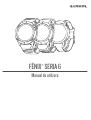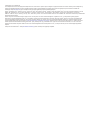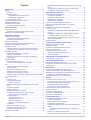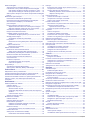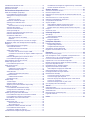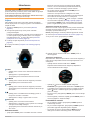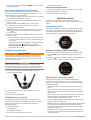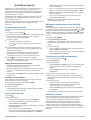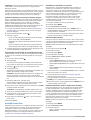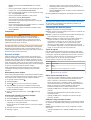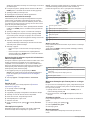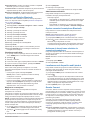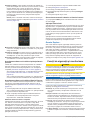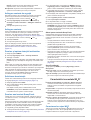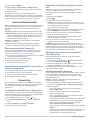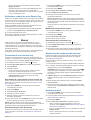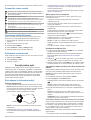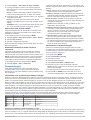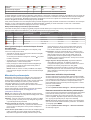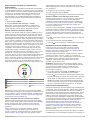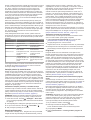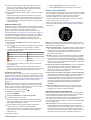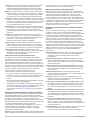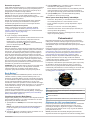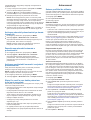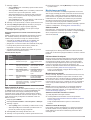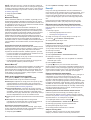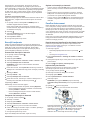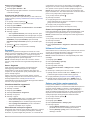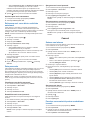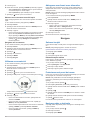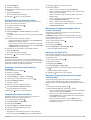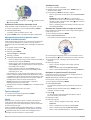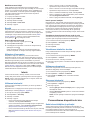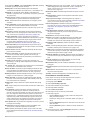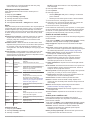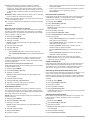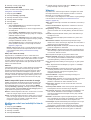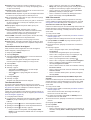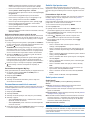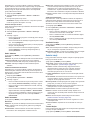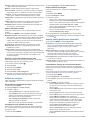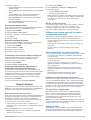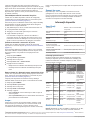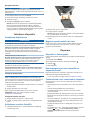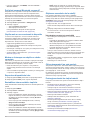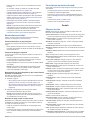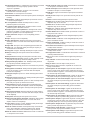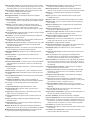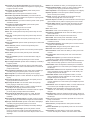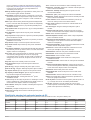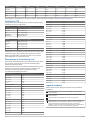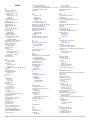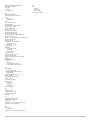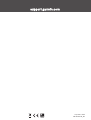Garmin fēnix® 6 - Pro and Sapphire Editions Manual de utilizare
- Tip
- Manual de utilizare

FĒNIX
®
SERIA 6
Manual de utilizare

© 2019 Garmin Ltd. sau filialele sale
Toate drepturile rezervate. Conform legilor privind drepturile de autor, acest manual nu poate fi copiat, în întregime sau parţial, fără acordul scris al Garmin. Garmin îşi rezervă dreptul de a-şi
modifica sau îmbunătăţi produsele şi de aduce schimbări conţinutului acestui manual fără obligaţia de a înştiinţa vreo persoană sau organizaţie cu privire la asemenea modificări sau
îmbunătăţiri. Vizitaţi www.garmin.com pentru actualizări curente şi informaţii suplimentare cu privire la utilizarea produsului.
Garmin
®
, sigla Garmin, ANT+
®
, Approach
®
, Auto Lap
®
, Auto Pause
®
, Edge
®
, fēnix
®
, inReach
®
, QuickFit
®
, TracBack
®
, VIRB
®
, Virtual Partner
®
şi Xero
®
sunt mărci comerciale ale Garmin Ltd. sau ale
filialelor sale, înregistrate în S.U.A. şi în alte ţări. Body Battery
™
, Connect IQ
™
, Garmin Connect
™
, Garmin Explore
™
, Garmin Express
™
, Garmin Golf
™
, Garmin Move IQ
™
, Garmin Pay
™
,
HRM-Run
™
, HRM-Tri
™
, tempe
™
, TruSwing
™
, TrueUp
™
, Varia
™
, Varia Vision
™
şi Vector
™
sunt mărci comerciale ale Garmin Ltd. sau ale filialelor sale. Aceste mărci comerciale nu pot fi utilizate fără
permisiunea explicită a Garmin.
Android
™
este o marcă comercială a Google Inc. Apple
®
, iPhone
®
, iTunes
®
şi Mac
®
sunt mărci comerciale ale Apple Inc, înregistrate în S.U.A. şi în alte ţări. Marca grafică şi logourile
BLUETOOTH
®
sunt proprietatea Bluetooth SIG, Inc. şi orice utilizare a acestor mărci de către Garmin are loc sub licenţă. The Cooper Institute
®
, precum şi orice marcă comercială legată de
acesta sunt proprietate a Institutului Cooper. Di2
™
este o marcă comercială a Shimano, Inc. Shimano
®
este o marcă comercială înregistrată a Shimano, Inc. Software-ul Spotify
®
intră sub
incidenţa licenţelor terţelor părţi care pot fi găsite aici: https://developer.spotify.com/legal/third-party-licenses. STRAVA şi Strava
™
sunt mărci comerciale ale Strava, Inc. Sistemul avansat de
analiză a pulsului este oferit de Firstbeat. Training Stress Score
™
(TSS), Intensity Factor
™
(IF) şi Normalized Power
™
(NP) sunt mărci comerciale ale Peaksware, LLC. Wi‑Fi
®
este marcă
înregistrată a Wi-Fi Alliance Corporation. Windows
®
este marcă comercială înregistrată a Microsoft Corporation în S.U.A. şi în alte ţări. Alte mărci şi nume comerciale aparţin proprietarilor
respectivi.
Acest produs este certificat ANT+
®
. Vizitaţi www.thisisant.com/directory pentru o listă de produse şi aplicaţii compatibile.

Cuprins
Introducere......................................................................1
Iniţiere......................................................................................... 1
Butoane..................................................................................1
Utilizarea ceasului.................................................................. 1
Vizualizarea meniului de comenzi..................................... 1
Vizualizarea widgeturilor................................................... 1
Personalizarea ceasului......................................................... 1
Asocierea smartphone-ului cu ceasul......................................... 2
Încărcarea dispozitivului............................................................. 2
Actualizări ale produsului............................................................ 2
Configurarea Garmin Express............................................... 2
Încărcare solară.............................................................. 2
Faţa ceasului solar......................................................................2
Vizualizarea widgetului pentru lumina solară......................... 2
Sfaturi pentru încărcarea solară................................................. 2
Activităţi şi aplicaţii........................................................ 3
Începerea unei activităţi.............................................................. 3
Sfaturi pentru activităţi de înregistrare................................... 3
Comutare modul Alimentare.................................................. 3
Oprirea unei activităţi.................................................................. 3
Adăugarea sau eliminarea unei activităţi favorite....................... 3
Crearea unei activităţi personalizate.......................................... 3
Activităţi în interior...................................................................... 3
Calibrarea distanţei parcurse pe banda de alergare.............. 4
Înregistrarea unei activităţi de antrenament de forţă............. 4
Activităţi în aer liber.................................................................... 4
Vizualizarea coborârilor cu schiurile...................................... 4
Utilizarea metronomului......................................................... 4
Redarea solicitărilor audio în timpul unei activităţi................. 4
Jumpmaster........................................................................... 5
Sporturi multiple.......................................................................... 5
Antrenament pentru triatlon................................................... 5
Crearea unei activităţi cu sporturi multiple............................. 5
Înot.............................................................................................. 5
Terminologie din domeniul înotului........................................ 5
Tipuri de mişcări.....................................................................5
Sfaturi pentru activităţi de înot............................................... 5
Odihnire în timpul înotului în bazin........................................ 5
Antrenament cu jurnalul de exerciţii....................................... 6
Oprirea funcţiei de măsurare a pulsului la încheietura mâinii
în timpul înotului..................................................................... 6
Golf............................................................................................. 6
Partide de golf........................................................................ 6
Informaţii privind găurile......................................................... 6
Modul cu cifre mari............................................................ 6
Măsurarea distanţelor prin fixarea ţintei cu un singur
buton...................................................................................... 6
Schimbarea găurilor............................................................... 6
Mutarea steagului.................................................................. 6
Vizualizarea loviturilor măsurate............................................ 7
Vizualizarea distanţelor de tip layup şi dogleg....................... 7
Salvarea ţintelor personalizate.......................................... 7
Ţinerea scorului..................................................................... 7
Actualizarea unui scor....................................................... 7
Setarea metodei de scor................................................... 7
Setarea handicapului........................................................ 7
Activarea monitorizării statisticilor..................................... 7
TruSwing™............................................................................ 8
Utilizarea odometrului de golf................................................ 8
Vizualizarea distanţei PlaysLike.............................................8
Vizualizarea direcţiei spre ac................................................. 8
Iniţierea unei expediţii................................................................. 8
Modificarea intervalului de înregistrare a punctelor de pe
traseu..................................................................................... 8
Înregistrarea manuală a unui punct de monitorizare............. 8
Vizualizarea punctelor de pe traseu...................................... 8
Caracteristici conectate................................................. 8
Activarea notificărilor Bluetooth.................................................. 9
Vizualizarea notificărilor......................................................... 9
Primirea unui apel telefonic....................................................9
Răspuns la un mesaj text.......................................................9
Administrarea notificărilor...................................................... 9
Oprirea conexiunii smartphone Bluetooth.................................. 9
Activarea şi dezactivarea alertelor de conexiune
smartphone................................................................................. 9
Localizarea unui dispozitiv mobil pierdut.................................... 9
Garmin Connect..........................................................................9
Actualizarea software-ului utilizând aplicaţia Garmin
Connect................................................................................10
Actualizarea software-ului utilizând Garmin Express........... 10
Utilizarea Garmin Connect la computer.......................... 10
Sincronizarea manuală a datelor cu Garmin Connect......... 10
Aplicaţia Garmin Golf™....................................................... 10
Garmin Explore™..................................................................... 10
Funcţii de siguranţă şi monitorizare........................... 10
Adăugare contacte de urgenţă................................................. 11
Adăugare contacte................................................................... 11
Pornirea şi oprirea detecţiei incidentelor.................................. 11
Solicitarea de asistenţă.............................................................11
Pornirea unei sesiuni GroupTrack............................................ 11
Sfaturi pentru sesiunile GroupTrack.................................... 11
GroupTrackSetări.................................................................11
Caracteristici conectate Wi‑Fi®.................................. 11
Conectarea la o reţea Wi‑Fi...................................................... 11
Connect IQCaracteristici............................................. 12
Descărcarea funcţiilor Connect IQ............................................ 12
Descărcarea caracteristicilor Connect IQ cu ajutorul
computerului............................................................................. 12
Garmin Pay................................................................... 12
Configurarea portofelului dvs. Garmin Pay............................... 12
Achitarea unei achiziţii cu ajutorul ceasului dvs....................... 12
Adăugarea unui card aferent portofelului dvs. Garmin Pay...... 12
Gestionarea portofelului Garmin Pay................................... 12
Schimbarea codului de acces Garmin Pay............................... 13
Muzică........................................................................... 13
Conectarea de la un furnizor terţ.............................................. 13
Descărcarea de conţinut audio de la un furnizor terţ........... 13
Descărcaţi conţinut audio din Spotify®................................ 13
Modificarea furnizorului de muzică...................................... 13
Deconectarea de la un furnizor terţ..................................... 13
Descărcarea de conţinut audio personal.................................. 13
Ascultare muzică...................................................................... 13
Comenzi de redare muzică....................................................... 14
Conectarea căştilor Bluetooth.................................................. 14
Schimbarea modului audio....................................................... 14
Funcţii pentru puls....................................................... 14
Puls măsurat la încheietura mâinii............................................ 14
Purtarea dispozitivului.......................................................... 14
Sfaturi pentru un puls neregulat........................................... 14
Vizualizarea widgetului Puls................................................ 14
Transmiterea datelor privind pulsul către dispozitivele
Garmin................................................................................. 14
Transmiterea datelor privind pulsul în timpul unei
activităţi........................................................................... 14
Setarea unei alerte de puls anormal.................................... 15
Dezactivarea monitorului cardiac montat la încheietură...... 15
Cuprins i

Dinamica alergării..................................................................... 15
Antrenamentul cu dinamica alergării................................... 15
Indicatoarele color şi datele despre dinamica alergării........ 15
Date despre echilibrul pe durata contactului cu solul...... 15
Date privind oscilaţia pe verticală şi raportul vertical...... 16
Sfaturi pentru situaţia în care datele despre dinamica alergării
lipsesc.................................................................................. 16
Măsurătorile performanţelor......................................................16
Dezactivarea notificărilor de performanţă............................ 16
Detectarea automată a măsurătorilor performanţelor.......... 16
Sincronizarea activităţilor şi a măsurătorilor
performanţelor......................................................................17
Despre estimarea volumelor VO2 max................................ 17
Afişarea volumului VO2 max. estimat pentru alergare.... 17
Obţinerea estimării valorii VO2 max. pentru ciclism........17
Vizualizarea duratelor prevăzute ale curselor...................... 17
Despre efectul antrenamentului........................................... 17
Variaţiile pulsului şi nivelul de stres..................................... 18
Vizualizarea variaţiilor pulsului şi a nivelului de stres..... 18
Situaţia performanţelor.........................................................18
Vizualizarea nivelului de performanţă............................. 18
Prag lactat............................................................................ 18
Efectuarea unui test ghidat pentru determinarea pragului
lactat................................................................................18
Afişarea estimării FTP..........................................................19
Efectuarea unui test FTP................................................ 19
Starea antrenamentului............................................................ 19
Nivelurile de stare a antrenamentului.................................. 19
Sfaturi pentru obţinerea stării antrenamentului............... 20
Aclimatizarea performanţelor la căldură şi altitudine........... 20
Nivelul de solicitare al antrenamentului............................... 20
Punctul central al nivelului de solicitare al
antrenamentului................................................................... 20
Durata de recuperare........................................................... 21
Vizualizarea timpului de recuperare................................ 21
Pulsul de recuperare....................................................... 21
Body Battery™..........................................................................21
Vizualizarea widgetului Body Battery................................... 21
Sfaturi pentru date Body Battery îmbunătăţite..................... 21
Pulsoximetrul................................................................21
Obţinerea de citiri cu pulsoximetrul...........................................21
Activarea măsurării pulsoximetriei pe durata întregii zile......... 22
Dezactivarea măsurării automate a pulsoximetriei................... 22
Activarea monitorizării somnului cu ajutorul pulsoximetrului.... 22
Sfaturi în cazul în care datele pulsoximetrului sunt
neregulate................................................................................. 22
Antrenament................................................................. 22
Setarea profilului de utilizator................................................... 22
Obiective fitness...................................................................22
Despre zonele de puls......................................................... 22
Setarea zonelor de puls.................................................. 22
Puteţi lăsa dispozitivul să seteze zonele frecvenţei dvs.
cardiace...........................................................................23
Calculul zonelor de puls.................................................. 23
Setarea zonelor de putere................................................... 23
Monitorizarea activităţii............................................................. 23
Obiectiv automat.................................................................. 23
Utilizarea alertei de mişcare.................................................23
Monitorizarea repausului......................................................23
Utilizarea monitorizării automate a somnului.................. 23
Utilizarea modului Nu deranjaţi....................................... 23
Minute de exerciţii................................................................ 24
Acumularea de minute de activitate intensă................... 24
Garmin Move IQ™............................................................... 24
Setări pentru monitorizarea activităţii................................... 24
Dezactivarea monitorizării activităţii................................ 24
Exerciţii
..................................................................................... 24
Efectuarea unui exerciţiu de pe Garmin Connect................ 24
Începerea unui exerciţiu....................................................... 24
Despre calendarul de antrenament..................................... 24
Utilizarea planurilor de antrenament Garmin Connect.... 24
Adaptive Training Plans.................................................. 24
Exerciţii fracţionate................................................................... 25
Crearea unui exerciţiu cu intervale...................................... 25
Începerea unui exerciţiu cu intervale................................... 25
Oprirea unui exerciţiu pe intervale....................................... 25
PacePro Antrenament.............................................................. 25
Descărcarea unui plan PacePro din Garmin Connect......... 25
Iniţierea unui plan PacePro.................................................. 25
Oprirea unui PacePro plan.............................................. 26
Crearea unui plan PacePro pe ceas.................................... 26
Segmente................................................................................. 26
Strava™ Segmente..............................................................26
Vizualizarea detaliilor segmentului...................................... 26
Efectuarea unei curse pe un segment................................. 26
Setarea unui segment pentru ajustare automată................. 26
Utilizarea Virtual Partner®........................................................ 26
Setarea unei ţinte a antrenamentului........................................ 26
Anularea ţintei unui antrenament......................................... 27
Reiterarea unei curse dintr-o activitate anterioară.................... 27
Date personale......................................................................... 27
Vizualizarea recordurilor personale..................................... 27
Restabilirea unui record personal........................................ 27
Ştergerea unui record personal........................................... 27
Ştergerea tuturor recordurilor personale.............................. 27
Ceasuri.......................................................................... 27
Setarea unei alarme................................................................. 27
Ştergerea unei alarme......................................................... 27
Pornirea cronometrului pentru numărătoare inversă................ 27
Salvarea unui cronometru accesibil rapid............................ 28
Ștergerea unui cronometru.................................................. 28
Utilizarea cronometrului............................................................ 28
Adăugarea unor fusuri orare alternative................................... 28
Navigare........................................................................ 28
Salvarea locaţiei....................................................................... 28
Editarea locaţiilor salvate..................................................... 28
Proiectarea unui punct de trecere............................................ 28
Navigarea către o destinaţie..................................................... 28
Navigarea către un punct de interes......................................... 29
Puncte de interes................................................................. 29
Crearea şi urmărirea unui traseu pe dispozitiv......................... 29
Crearea unui traseu dus-întors................................................. 29
Marcarea şi începerea navigaţiei către o locaţie Om la apă..... 29
Navigarea cu Sight 'N Go......................................................... 29
Navigarea la punctul de pornire în timpul unei activităţi........... 29
Vizualizarea instrucţiunilor referitoare la rută....................... 30
Navigarea la punctul de pornire pentru ultima activitate
salvată...................................................................................... 30
Oprirea navigării....................................................................... 30
Hartă......................................................................................... 30
Vizualizarea hărţii.................................................................30
Salvarea sau navigarea către o locaţie de pe hartă............ 30
Navigarea cu ajutorul funcţiei În jurul meu........................... 30
Modificarea temei hărţii........................................................ 31
Busolă....................................................................................... 31
Setarea direcţiei pe busolă.................................................. 31
Altimetru şi barometru...............................................................31
Istoric.............................................................................31
Utilizarea istoricului................................................................... 31
Istoric sporturi multiple......................................................... 31
Vizualizarea duratei pentru fiecare zonă de puls................. 31
ii Cuprins

Vizualizarea totalurilor de date................................................. 31
Utilizarea odometrului............................................................... 31
Ştergerea istoricului.................................................................. 31
Personalizarea dispozitivului dvs............................... 31
Setări ale activităţilor şi aplicaţiei.............................................. 31
Personalizarea ecranelor de date........................................ 32
Adăugarea unei hărţi la activitate........................................ 33
Alerte....................................................................................33
Setarea unei alerte.......................................................... 33
Setările de activitate ale hărţii.............................................. 33
Setările pentru stabilirea rutei.............................................. 33
Auto Lap...............................................................................34
Marcarea turelor în funcţie de distanţă........................... 34
Activarea Auto Pause.......................................................... 34
Activarea urcării automate................................................... 34
Viteză şi distanţă 3D............................................................ 34
Activarea şi dezactivarea tastei pentru tură......................... 34
Utilizarea derulării automate................................................ 34
Schimbarea setării GPS.......................................................35
GPS şi alte sisteme de sateliţi.........................................35
UltraTrac......................................................................... 35
Setările temporizării pentru economie de energie............... 35
Modificarea ordinii unei activităţii în lista de aplicaţii................ 35
Widgeturi...................................................................................35
Personalizarea buclei de widgeturi...................................... 36
Telecomandă inReach......................................................... 36
Utilizarea telecomenzii inReach...................................... 36
VIRB Telecomandă.............................................................. 36
Controlul unei camere de acţiune VIRB.......................... 36
Controlarea unei camere de acţiune VIRB în timpul unei
activităţi........................................................................... 36
Utilizarea widgetului pentru nivelul de stres......................... 37
Personalizarea widgetului My Day....................................... 37
Personalizarea meniului de comenzi........................................ 37
Setările feţei pentru ceas.......................................................... 37
Personalizarea feţei de ceas............................................... 37
Setări pentru senzori.................................................................37
Setări busolă........................................................................ 37
Calibrarea manuală a busolei......................................... 37
Setarea referinţei nordice................................................ 38
Setări altimetru..................................................................... 38
Calibrarea altimetrului barometric................................... 38
Setări barometru.................................................................. 38
Calibrarea barometrului...................................................38
XeroSetări locaţie.................................................................38
Setările hărţii............................................................................. 38
Temele hărţilor..................................................................... 38
Setările maritime ale hărţii................................................... 39
Afişarea şi ascunderea datelor despre hărţi........................ 39
Setările de navigare.................................................................. 39
Personalizarea caracteristicilor hărţii................................... 39
Configurarea unui indicator de direcţie................................ 39
Setarea alertelor de navigare.............................................. 39
Setările pentru gestionarea alimentării..................................... 39
Personalizarea funcţiei de economisire a bateriei............... 39
Personalizarea modurilor de alimentare.............................. 40
Restabilirea unui mod de alimentare................................... 40
Setări de sistem........................................................................ 40
Setări pentru oră.................................................................. 40
Setarea alertelor de timp................................................. 40
Sincronizarea orei........................................................... 40
Schimbarea setărilor iluminării de fundal............................. 40
Personalizarea tastelor rapide............................................. 41
Schimbarea unităţilor de măsură......................................... 41
Vizualizarea informaţiilor despre dispozitiv............................... 41
Vizualizarea informaţiilor de reglementare şi conformitate
aferente etichetei electronice............................................... 41
Senzori wireless........................................................... 41
Asocierea senzorilor wireless................................................... 41
Modul de afişare extins............................................................. 41
Utilizarea unui senzor opţional de viteză a bicicletei sau de
cadenţă..................................................................................... 41
Antrenamentul cu un contor de putere..................................... 41
Utilizarea schimbătoarelor electronice...................................... 41
Conștientizare situațională....................................................... 41
Senzor de talpă.........................................................................41
Îmbunătăţirea calibrării senzorului de picior........................ 42
Calibrarea manuală a senzorului de picior.......................... 42
Setarea vitezei şi a distanţei pentru senzorul de picior........ 42
tempe™.................................................................................... 42
Senzori de crose....................................................................... 42
Informaţii dispozitiv..................................................... 42
Specificaţii.................................................................................42
Informaţii privind bateria.......................................................42
Gestionarea datelor.................................................................. 42
Ştergerea fişierelor...............................................................43
Întreţinere dispozitiv.................................................... 43
Întreţinerea dispozitivului.......................................................... 43
Curăţarea dispozitivului........................................................43
Curăţarea benzilor din piele................................................. 43
Schimbarea curelelor QuickFit®............................................... 43
Reglarea curelei metalice de ceas........................................... 43
Depanare....................................................................... 43
Dispozitiv în limba greşită......................................................... 43
Este smartphone-ul meu compatibil cu dispozitivul meu?........ 43
Telefonul meu nu se conectează la dispozitiv.......................... 43
Pot folosi senzorul Bluetooth cu ceasul?.................................. 44
Căştile mele nu se conectează la dispozitiv............................. 44
Muzica se întrerupe sau căştile nu rămân conectate............... 44
Repornirea dispozitivului dvs.................................................... 44
Restabilirea tuturor setărilor implicite........................................44
Obţinerea semnalelor de la sateliţi........................................... 44
Îmbunătăţirea recepţiei prin satelit GPS.............................. 44
Citirea temperaturii nu este precisă.......................................... 44
Prelungirea duratei de viaţă a bateriei...................................... 44
Monitorizarea activităţii............................................................. 45
Contorul meu zilnic de paşi nu apare.................................. 45
Contorul de paşi pare imprecis............................................ 45
Numerele de paşi de la dispozitiv şi din contul Garmin
Connect nu corespund......................................................... 45
Numărul de etaje urcate nu pare corect.............................. 45
Cum obţineţi mai multe informaţii............................................. 45
Anexă.............................................................................45
Câmpuri de date....................................................................... 45
Clasificările standard ale volumului maxim de O2.................... 49
Clasificările FTP........................................................................50
Dimensiunea şi circumferinţa roţii............................................. 50
Legendă simboluri.................................................................... 50
Index.............................................................................. 51
Cuprins iii


Introducere
AVERTISMENT
Consultaţi ghidul Informații importante privind siguranța și
produsul, din cutia produsului, pentru a afla datele de siguranță
și alte informații importante despre produs.
Luaţi legătura întotdeauna cu medicul dvs. înainte de a începe
sau a modifica orice program de exerciţii.
Iniţiere
Când utilizaţi ceasul pentru prima dată, trebuie să finalizaţi
aceste acţiuni pentru a-l configura şi pentru a vă familiariza cu
funcţiile de bază.
1
Apăsaţi pe LIGHT pentru a porni ceasul (Butoane,
pagina 1).
2
Urmaţi instrucţiunile de pe ecran pentru a finaliza
configurarea iniţială.
În timpul configurării iniţiale, vă puteţi asocia smartphone-ul
cu ceasul pentru a primi notificări, pentru a vă configura
portofelul Garmin Pay
™
şi pentru alte setări (Asocierea
smartphone-ului cu ceasul, pagina 2).
3
Încărcaţi complet dispozitivul (Încărcarea dispozitivului,
pagina 2).
4
Începeţi o activitate (Începerea unei activităţi, pagina 3).
Butoane
LIGHT
• apăsaţi pentru a activa sau a dezactiva iluminarea de
fundal.
• Apăsaţi pentru a porni dispozitivul.
• Ţineţi apăsat pentru a vizualiza meniul de comenzi.
UP·MENU
• apăsaţi pentru a derula bucla de widgeturi şi meniurile.
• Ţineţi apăsat pentru a vizualiza meniul.
DOWN
• apăsaţi pentru a derula bucla de widgeturi şi meniurile.
• Ţineţi apăsat pentru a vizualiza comenzile muzicale de pe
orice ecran.
• apăsaţi pentru a vizualiza lista de activităţi şi pentru a
începe sau a termina o activitate.
• Apăsaţi pentru a alege o opţiune dintr-un meniu.
BACK·LAP
• apăsați pentru a reveni la ecranul anterior.
• Apăsaţi pentru a înregistra o tură, o pauză sau o tranziţie
în timpul unei activităţi multisport.
• Ţineţi apăsat pentru a vizualiza cadranul ceasului de pe
orice ecran.
Utilizarea ceasului
• Ţineţi apăsat LIGHT pentru a vizualiza meniul de comenzi.
Meniul de comenzi oferă acces rapid la funcţii utilizate
frecvent, cum ar fi deschiderea portofelului Garmin Pay,
activarea modului Nu deranjaţi şi oprirea ceasului.
• De pe faţa ceasului, apăsaţi UP sau DOWN pentru a
vizualiza bucla de widgeturi.
Ceasul dvs. este preîncărcat cu widgeturi care oferă
informaţii instantaneu. Sunt disponibile mai multe widgeturi
atunci când vă asociaţi ceasul cu un smartphone.
• Din faţa ceasului, apăsaţi pe pentru a începe o activitate
sau a deschide o aplicaţie (Activităţi şi aplicaţii, pagina 3).
• Ţineţi apăsat peMENU pentru a personaliza faţa ceasului,
pentru a regla setările şi pentru a asocia senzorii wireless.
Vizualizarea meniului de comenzi
Meniul de comenzi conţine opţiuni precum pornirea modului Nu
deranjaţi, blocarea tastelor sau oprirea dispozitivului. Puteţi
deschide şi portofelul Garmin Pay.
NOTĂ: puteţi adăuga, reordona şi elimina opţiunile din meniul
de comenzi (Personalizarea meniului de comenzi, pagina 37).
1
De pe orice ecran, ţineţi apăsat pe LIGHT.
2
Apăsaţi tasta de derulare în UP sau în DOWN pentru a
derula opţiunile.
Vizualizarea widgeturilor
Dispozitivul dvs. este livrat preîncărcat cu mai multe widgeturi, şi
mai multe sunt disponibile când sincronizaţi dispozitivul cu un
smartphone.
• Apăsaţi tasta de derulare în UP sau în DOWN.
Dispozitivul derulează bucla de widgeturi şi afişează un
rezumat al datelor fiecărui widget.
• Apăsaţi pe pentru a vizualiza detaliile widgetului.
SUGESTIE: puteţi apăsa tasta de derulare în DOWN pentru
a vizualiza ecrane suplimentare pentru un widget sau puteţi
apăsa pentru a vizualiza opţiuni şi funcţii suplimentare
pentru un widget.
• Din orice ecran, ţineţi apăsat pe BACK pentru a reveni la faţa
ceasului.
• Dacă înregistraţi o activitate, apăsaţi pe tasta BACK pentru a
reveni la paginile cu datele activităţii.
Personalizarea ceasului
• De pe cadranul ceasului, ţineţi apăsat pe MENU pentru a
schimba faţa ceasului.
• De pe ecranele widgeturilor, ţineţi apăsat pe MENU pentru a
personaliza opţiunile disponibile pentru widgeturi.
• Din meniul de comenzi, ţineţi apăsat pe MENU pentru a
adăuga sau a elimina comenzi şi pentru a le reordona.
Introducere 1

• De pe orice ecran, ţineţi apăsat pe MENU pentru a modifica
setări suplimentare.
Asocierea smartphone-ului cu ceasul
Pentru a utiliza funcţiile conectate ale ceasului, trebuie să
asociaţi ceasul direct prin aplicaţia Garmin Connect
™
, nu din
setările Bluetooth
®
de pe smartphone.
1
Din magazinul de aplicaţii de pe smartphone-ul dvs., instalaţi
şi deschideţi aplicaţia Garmin Connect.
2
Poziţionaţi smartphone-ul la o distanţă de maximum 10 m
(33 ft.) de ceas.
3
Apăsaţi pe tasta pentru LIGHT pentru a porni ceasul.
La prima pornire a ceasului, acesta va fi în modul de
funcţionare pentru asociere.
SUGESTIE: puteţi ţine apăsată tasta pentru LIGHT şi puteţi
selecta pentru a accesa manual modul de funcţionare
pentru asociere.
4
Selectaţi o opţiune pentru adăugarea ceasului la contul dvs.
Garmin Connect:
• Dacă aceasta este prima dată când asociaţi un dispozitiv
cu ajutorul aplicaţiei Garmin Connect, urmaţi instrucţiunile
de pe ecran.
• Dacă aţi mai asociat un alt dispozitiv cu ajutorul aplicaţiei
Garmin Connect, din sau meniul , selectaţi
Dispozitive Garmin > Adăugare dispozitiv şi urmaţi
instrucţiunile de pe ecran.
Încărcarea dispozitivului
AVERTISMENT
Acest dispozitiv conţine o baterie litiu-ion. Consultaţi ghidul
Informații importante privind siguranța și produsul, din cutia
produsului, pentru a afla datele de siguranță și alte informații
importante despre produs.
ATENŢIONARE
Pentru a preveni corodarea, uscaţi bine contactele şi zona
învecinată, înainte de a încărca sau de a conecta dispozitivul la
un computer. Consultaţi instrucţiunile de curăţare din anexă.
1
Introduceţi conectorul mic al cablului USB în portul de
încărcare al dispozitivului.
2
Introduceţi capătul mare al cablului USB într-un port de
încărcare USB.
3
Încărcaţi complet dispozitivul.
Actualizări ale produsului
Pe computer, instalaţi Garmin Express
™
(www.garmin.com
/express). Pe smartphone, instalaţi aplicaţia Garmin Connect .
Aceasta oferă acces uşor la următoarele servicii pentru
dispozitive Garmin
®
:
• Actualizări software
• Actualizări hartă
• Actualizări ale cursurilor
• Datele se vor încărca în Garmin Connect
• Înregistrarea produsului
Configurarea Garmin Express
1
Conectaţi dispozitivul la computer utilizând un cablu USB.
2
Vizitaţi www.garmin.com/express.
3
Urmaţi instrucţiunile de pe ecran.
Încărcare solară
Ceasul fēnix 6X Pro Solar are o lentilă transparentă de
încărcare cu energie solară care încarcă ceasul în timp ce îl
utilizaţi.
Faţa ceasului solar
Faţa ceasului afişează un grafic al intensităţii luminii solare la
care a fost expus dispozitivul în ultimele şase ore . Puteţi
personaliza aspectul feţei ceasului ţinând apăsat pe MENU şi
selectând aspectul, culorile şi datele suplimentare.
Vizualizarea widgetului pentru lumina solară
1
De pe faţa ceasului, apăsaţi pe butonul de derulare în UP
sau în DOWN pentru a derula la widgetul pentru lumina
solară.
2
Apăsaţi pe pentru a vizualiza un grafic al intensităţii luminii
solare la care a fost expus ceasul în ultimele 6 ore.
Sfaturi pentru încărcarea solară
Ceasul fēnix 6X Pro Solar are o lentilă transparentă de
încărcare cu energie solară care încarcă ceasul în timp ce îl
utilizaţi. Pentru a maximiza durata de viaţă a bateriei ceasului,
urmati aceste sfaturi.
• Când purtaţi ceasul, evitaţi să acoperiţi ceasul cu mâneca
hainei.
• Când nu purtaţi ceasul, orientaţi cadranul spre o sursă de
lumină puternică, de exemplu lumina soarelui sau o lumină
fluorescentă.
Ceasul se va încărca mai repede când va fi expus la lumina
soarelui, deoarece lentila pentru încărcare solară este
optimizată pentru spectrul luminii solare.
• Pentru o durată de viaţă maximă a bateriei, încărcaţi ceasul
la lumina puternică a soarelui.
NOTĂ: ceasul se protejează automat împotriva supraîncălzirii
şi opreşte automat încărcarea dacă temperatura internă
depăşeşte pragul de temperatură pentru încărcarea solară
(Specificaţii, pagina 42).
NOTĂ: ceasul nu se încarcă de la lumina solară când este
conectat la o baterie externă sau când bateria ceasului este
complet încărcată.
2 Încărcare solară

Activităţi şi aplicaţii
Dispozitivul dvs. poate fi utilizat pentru activităţi de interior, de
exterior, pentru sport de performanţă şi pentru fitness. La
începerea unei activităţi, dispozitivul afişează şi înregistrează
datele senzorului. Puteţi salva activităţi şi le puteţi distribui în
comunitatea Garmin Connect.
De asemenea, puteţi adăuga activităţi şi aplicaţii Connect IQ
™
pe dispozitivul dvs. utilizând aplicaţia Connect IQ (Connect
IQCaracteristici, pagina 12).
Pentru mai multe informaţii privind urmărirea activităţii şi precizia
statisticilor privind condiţia fizică, accesaţigarmin.com
/ataccuracy.
Începerea unei activităţi
La începerea unei activităţi, GPS porneşte automat (dacă este
necesar).
1
De pe faţa ceasului, apăsaţi .
2
Dacă aceasta este prima dată când începeţi o activitate, bifaţi
căsuţa de lângă fiecare activitate pentru a o adăuga la
favoritele dvs. şi selectaţi Finalizare.
3
Selectaţi o opţiune:
• Selectaţi o activitate din favoritele dvs.
• Selectaţi şi selectaţi o activitate din lista extinsă de
activităţi.
4
Dacă activitatea necesită semnale GPS, ieşiţi afară într-o
zonă cu vedere liberă asupra cerului şi aşteptaţi până când
dispozitivul este pregătit.
Dispozitivul este pregătit după ce vă stabileşte pulsul,
recepţionează semnale GPS (dacă este cazul) şi se
conectează la senzorii dvs. wireless (dacă este cazul).
5
Apăsaţi pentru a porni cronometrul de activitate.
Dispozitivul înregistrează date privind activitatea numai când
cronometrul de activitate este pornit.
Sfaturi pentru activităţi de înregistrare
• Încărcaţi dispozitivul înainte de începerea unei activităţi
(Încărcarea dispozitivului, pagina 2).
• Apăsaţi pe LAP pentru a înregistra turele, pentru a începe un
set nou sau o postură nouă sau pentru a trece la pasul
următor.
• Apăsaţi pe UP sau DOWN pentru a vizualiza paginile cu date
suplimentare.
Comutare modul Alimentare
Puteţi modifica modul Alimentare pentru a extinde durata de
viaţă a bateriei în timpul unei activităţi.
1
În timpul unei activităţi, ţineţi apăsat pe MENU.
2
Selectaţi Mod alimentare.
3
Selectaţi o opţiune.
Ceasul afişează orele de durată de viaţă a bateriei câştigate
în modul de alimentare selectat.
Oprirea unei activităţi
1
Apăsaţi .
2
Selectaţi o opţiune:
• Pentru a vă relua activitatea, selectaţi Continuare.
• Pentru a salva activitatea şi a reveni la modul ceas,
selectaţi Salvare > Finalizare.
• Pentru a suspenda activitatea şi a o relua ulterior, selectaţi
Continuare ulterior.
• Pentru a marca o tură, selectaţi Tură.
• Pentru a naviga înapoi la punctul de pornire al activităţii pe
calea parcursă, selectaţi În.la pct.de por. > TracBack.
NOTĂ: această funcţie este disponibilă pentru activităţile
care utilizează GPS.
• Pentru a naviga înapoi la punctul de pornire al activităţii pe
calea cea mai directă, selectaţi În.la pct.de por. > Rută.
NOTĂ: această funcţie este disponibilă pentru activităţile
care utilizează GPS.
• Pentru a ignora activitatea şi a reveni la modul ceas,
selectaţi Renunţare > Da.
NOTĂ: după oprirea activităţii, dispozitivul o salvează
automat după 30 de minute.
Adăugarea sau eliminarea unei activităţi
favorite
Lista activităţilor dvs. preferate apare atunci când apăsaţi pe
pe cadranul ceasului şi oferă acces rapid la activităţile pe care le
utilizaţi cel mai frecvent. Prima dată când apăsaţi pe pentru a
începe o activitate, dispozitivul vă solicită să selectaţi activităţile
preferate. Puteţi adăuga sau elimina activităţi favorite în orice
moment.
1
Menţineţi apăsat MENU.
2
Selectaţi Activităţi şi aplicaţii.
Activităţile dvs. favorite apar în partea de sus a listei pe un
fundal alb. Alte activităţi apar în lista extinsă pe un fundal
negru.
3
Selectaţi o opţiune:
• Pentru a adăuga o activitate favorită, selectaţi activitatea
şi selectaţi Setare ca favorită.
• Pentru a elimina o activitate favorită, selectaţi activitatea şi
selectaţi Eliminare din favorite.
Crearea unei activităţi personalizate
1
De pe faţa ceasului, apăsaţi .
2
Selectaţi Adăugare.
3
Selectaţi o opţiune:
• Selectaţi Copiere activitate pentru a crea activitatea dvs.
personalizată pornind de la una dintre activităţile dvs.
salvate.
• Selectaţi Altele pentru a crea o nouă activitate
personalizată.
4
Dacă este necesar, selectaţi un tip de activitate.
5
Selectaţi un nume sau introduceţi un nume personalizat.
Numele de activităţi duplicate includ un număr, de exemplu:
Bicicletă(2).
6
Selectaţi o opţiune:
• Selectaţi o opţiune pentru a personaliza setările de
activitate specifice. De exemplu, puteţi personaliza
ecranele de date sau funcţiile automate.
• Selectaţi Finalizare pentru a salva şi a folosi activitatea
personalizată.
7
Selectaţi Da pentru adăugarea activităţii la lista de favorite.
Activităţi în interior
Dispozitivul fēnix poate fi utilizat pentru antrenament în interior,
precum alergarea pe bandă sau utilizarea unei biciclete
ergonomice. GPS-ul este oprit pentru activităţi în interior.
Când alergaţi sau mergeți pe jos cu GPS-ul oprit, viteza,
distanţa şi cadenţa sunt calculate utilizând accelerometrul
înglobat în dispozitiv. Accelerometrul se calibrează automat.
Precizia datelor de viteză, distanţă şi cadenţă se îmbunătăţeşte
după câteva alergări sau plimbări pe jos în aer liber cu ajutorul
GPS-ului.
Activităţi şi aplicaţii 3

SUGESTIE: dacă vă ţineţi de balustrada pistei reduceţi precizia.
Puteţi utiliza un senzor de picior pentru a înregistra ritmul,
distanţa şi cadenţa.
Când mergeţi pe bicicletă cu funcţia GPS dezactivată, viteza şi
distanţa nu sunt disponibile decât dacă aveţi un senzor opţional
care trimite date despre viteză şi distanţă către dispozitiv (de
exemplu, un senzor de viteză sau un senzor de cadenţă).
Calibrarea distanţei parcurse pe banda de alergare
Pentru a înregistra distanţe mai exacte pentru alergările dvs. pe
bandă, puteţi calibra distanţa parcursă pe banda de alergare
după ce alergaţi cel puţin 1,5 km (1 milă) pe o bandă de
alergare. Dacă utilizaţi diferite benzi de alergare, puteţi să
calibraţi manual distanţa parcursă pe banda de alergare de pe
fiecare bandă de alergare sau după fiecare alergare.
1
Începeţi o activitate de alergare pe bandă (Începerea unei
activităţi, pagina 3) şi alergaţi cel puţin 1,5 km (1 milă) pe
banda de alergare.
2
După finalizarea alergării, selectaţi .
3
Selectaţi o opţiune:
• Pentru a calibra distanţa parcursă pe banda de alergare
pentru prima dată, selectaţi Salvare.
Dispozitivul vă solicită să finalizaţi calibrarea benzii de
alergare.
• Pentru a calibra manual distanţa parcursă pe banda de
alergare după prima calibrare, selectaţi Cal.şi sal. > Da.
4
Verificaţi afişajul benzii de alergare pentru distanţa parcursă
şi introduceţi distanţa pe dispozitivul dvs.
Înregistrarea unei activităţi de antrenament de forţă
Puteţi înregistra seturile din timpul unei activităţi de antrenament
de forţă. Un set constă din mai multe repetări ale unei singure
mişcări.
1
De pe faţa ceasului, apăsaţi .
2
Selectaţi Forţă.
Prima dată când înregistraţi activităţile de antrenament de
forţă, trebuie să selectaţi pe ce încheietură veţi purta ceasul.
3
Apăsaţi pe pentru a porni cronometrul pentru seturi.
4
Începeţi primul set.
Dispozitivul numără repetiţiile. Numărătoarea repetiţiilor este
afişată când finalizaţi cel puţin patru repetiţii.
SUGESTIE: dispozitivul poate număra numai repetiţiile unei
singure mişcări pentru fiecare set. Atunci când doriţi să
schimbaţi mişcările, trebuie să finalizaţi setul şi să porniţi altul
nou.
5
Apăsaţi pe LAP pentru a finaliza setul.
Ceasul afişează repetiţiile totale ale respectivului set. După
câteva secunde, apare cronometrul pentru pauză.
6
Dacă este necesar, apăsaţi pe butonul de derulare în DOWN
şi editaţi numărul de repetiţii.
SUGESTIE: puteţi adăuga şi greutăţile utilizate pentru set.
7
După pauză, apăsaţi pe LAP pentru a începe setul următor.
8
Repetaţi fiecare set de antrenamente de forţă până când
activitatea dvs. este finalizată.
9
După ultimul set, apăsaţi pe pentru a opri cronometrul
pentru seturi.
10
Selectaţi Salvare.
Activităţi în aer liber
Dispozitivul fēnix este livrat cu activităţi în aer liber preîncărcate,
ca de exemplu alergare şi ciclism. GPS-ul este pornit pentru
activităţile în aer liber. Puteţi adăuga activităţi noi în baza
activităţilor implicite, cum ar fi mersul pe jos sau vâslirea. Puteţi
adăuga, de asemenea, activităţi personalizate pe dispozitiv
(Crearea unei activităţi personalizate, pagina 3).
Vizualizarea coborârilor cu schiurile
Dispozitivul dvs. înregistrează detaliile fiecărei coborâri cu
schiurile sau snowboardul cu ajutorul funcţiei de coborâre
automată. Această funcţie este activată automat pentru
coborârile cu schiurile sau snowboardul. Înregistrează automat
noile coborâri pe baza mişcării dvs. Cronometrul se opreşte
când nu mai coborâţi sau când vă aflaţi în telescaun.
Cronometrul rămâne oprit în timpul urcării cu telescaunul.
Începeţi să coborâţi pentru a reporni cronometrul. Puteţi
vizualiza detaliile coborârii de pe ecranul oprit sau în timp ce
cronometrul funcţionează.
1
Începeţi o activitate de schi sau snowboard.
2
Menţineţi apăsat MENU.
3
Selectaţi Vizualizare coborâri.
4
Apăsaţi tasta de derulare în UP sau în DOWN pentru a
vizualiza detaliile ultimei coborâri, ale coborârii curente şi un
rezumat al tuturor coborârilor.
Ecranele coborârilor includ timpul, distanţa parcursă, viteza
maximă, viteza medie şi coborârea totală.
Utilizarea metronomului
Funcţia de metronom redă tonuri sonore în ritm constant pentru
a vă ajuta să vă îmbunătăţiţi performanţele antrenându-vă într-o
cadenţă mai rapidă, mai lentă sau mai egală.
NOTĂ: această caracteristică nu este disponibilă pentru toate
activităţile.
1
De pe faţa ceasului, apăsaţi .
2
Selectaţi o activitate.
3
Menţineţi apăsat MENU.
4
Selectaţi setările activităţii.
5
Selectaţi Metronom > Stare > Activat.
6
Selectaţi o opţiune:
• Selectaţi Bătăi/minut pentru a introduce o valoare pe
baza cadenţei pe care doriţi să o menţineţi.
• Selectaţi Frecvenţă alerte pentru a particulariza frecvenţa
bătăilor.
• Selectaţi Sunete pentru a personaliza tonul şi vibraţia
metronomului.
7
Dacă este necesar, selectaţi Previzualizare pentru a asculta
metronomul înainte de a alerga.
8
Începeţi alergarea (Începerea unei activităţi, pagina 3).
Metronomul porneşte automat.
9
În timpul alergării, selectaţi butonul de derulare în UP sau în
DOWN pentru a vizualiza ecranul metronomului.
10
Dacă este necesar, menţineţi apăsat butonul MENU pentru a
schimba setările metronomului.
Redarea solicitărilor audio în timpul unei activităţi
Puteţi seta dispozitivul dvs. fēnix astfel încât să redea anunţuri
de stare motivaţionale în timpul alergării sau al altui tip de
activitate. Solicitările audio sunt redate prin căştile conectate,
folosind tehnologia Bluetooth, dacă este disponibilă. În caz
contrar, solicitările audio sunt redate pe smartphone-ul asociat
prin aplicaţia Garmin Connect. În timpul unei solicitări audio,
dispozitivul sau smartphone-ul opreşte sonorul materialului
audio principal pentru a reda anunţul.
NOTĂ: această caracteristică nu este disponibilă pentru toate
activităţile.
1
Menţineţi apăsat MENU.
2
Selectaţi Solicitări audio.
3
Selectaţi o opţiune:
• Pentru a asculta o alertă pentru fiecare tură, selectaţi
Alertă de tură.
4 Activităţi şi aplicaţii

NOTĂ: solicitarea audio Alertă de tură este activată
implicit.
• Pentru a personaliza mesajele cu informaţii privind ritmul
şi viteza dvs., selectaţi Alertă de ritm/viteză.
• Pentru a personaliza mesajele cu informaţii privind pulsul
dvs., selectaţi Alertă Puls.
• Pentru a personaliza solicitările cu date privind
alimentarea, selectaţi Alertă putere.
• Pentru a asculta mesaje la pornirea şi oprirea
cronometrului, incluzând funcţia Auto Pause
®
, selectaţi
Evenimente timer.
• Pentru a asculta alertele de activitate redate ca o solicitare
audio, selectaţi Alerte de activitate.
• Pentru a modifica limba sau dialectul mesajelor audio,
selectaţi Dialect.
Jumpmaster
AVERTISMENT
Funcţia jumpmaster este folosită numai de paraşutiştii
experimentaţi. Funcţia jumpmaster nu trebuie folosită ca
altimetru primar pentru paraşutism. Introducerea eşuată a
informaţiilor corespunzătoare privind săriturile poate duce la
vătămări corporale grave sau deces.
Funcţia jumpmaster urmează un model de calcul militar pentru
calcularea punctului de deschidere la altitudine mare (HARP).
Dispozitivul detectează automat momentul săriturii pentru a
începe navigarea spre punctul de impact dorit (DIP) cu ajutorul
barometrului şi a busolei electronice.
Sporturi multiple
Atleţii de triatlon, biatlon şi alţi practicanţi de multi-sport pot
profita de activităţile multi-sport, precum Triatlon sau Swimrun.
În timpul unei activităţi de sporturi multiple, puteţi trece de la o
activitate la alta şi puteţi vedea în continuare timpul şi distanţa
totale. De exemplu, puteţi comuta de la ciclism la alergare şi vă
puteţi vizualiza timpul şi distanţa totale pentru ciclism şi alergare
pe parcursul întregii activităţi de sporturi multiple.
Puteţi personaliza o activitate multi-sport sau puteţi folosi
configuraţia activităţi de triatlon implicită pentru un triatlon
standard.
Antrenament pentru triatlon
Atunci când participaţi la triatlon, puteţi utiliza activitatea triatlon
pentru a face rapid tranziţia la fiecare segment sportiv, pentru a
cronometra fiecare segment şi pentru a salva activitatea.
1
De pe faţa ceasului, apăsaţi .
2
Selectaţi Triatlon.
3
Apăsaţi pentru a porni cronometrul de activitate.
4
Selectaţi LAP la începutul şi la sfârşitul fiecărei tranziţii.
Funcţia de tranziţie poate fi activată sau dezactivată pentru
setările activităţii de triatlon.
5
După ce finalizaţi activitatea dvs., apăsaţi şi selectaţi
Salvare.
Crearea unei activităţi cu sporturi multiple
1
De pe faţa ceasului, apăsaţi .
2
Selectaţi Adăugare > Multisport.
3
Selectaţi un tip de activitate cu sporturi multiple sau
introduceţi un nume particularizat.
Numele duplicate de activităţi includ un număr. De exemplu,
Triatlon(2).
4
Selectaţi două sau mai multe activităţi.
5
Selectaţi o opţiune:
• Selectaţi o opţiune pentru a personaliza setările de
activitate specifice. De exemplu, puteţi selecta dacă să
includeţi sau nu tranziţiile.
• Selectaţi Finalizare pentru a salva şi a folosi activitatea cu
sporturi multiple.
6
Selectaţi Da pentru adăugarea activităţii la lista de favorite.
Înot
ATENŢIONARE
Dispozitivul este destinat pentru înotul la suprafaţă. Efectuarea
de scufundări cu dispozitivul poate deteriora produsul şi va
conduce la anularea garanţiei.
Terminologie din domeniul înotului
Lungime: o deplasare de-a lungul bazinului.
Interval: una sau mai multe lungimi consecutive. Un interval nou
începe după ce vă odihniţi.
Mişcare: o mişcare se execută de fiecare dată când braţul care
poartă dispozitivul execută un ciclu complet.
SWOLF: punctajul dvs. SWOLF este suma dintre durata pe o
lungime de bazin şi numărul de mişcări pe lungimea
respectivă. De exemplu, 30 de secunde plus 15 mişcări
reprezintă un scor SWOLF de 45. Pentru înotul în ape
deschise, punctajul SWOLF se calculează pe 25 de metri.
Scorul SWOLF reprezintă o măsură a eficienţei înotului şi, ca
la golf, un scor mai redus este mai performant.
Tipuri de mişcări
Este disponibilă identificarea tipului de mişcare numai pentru
înotul în bazin. Tipul dvs. de mişcare este identificat la sfârşitul
unei lungimi. Tipurile de mişcări apar în istoricul dvs. de înot şi
în contul dvs. Garmin Connect. De asemenea, puteţi selecta
tipul de mişcare ca un câmp de date personalizat
(Personalizarea ecranelor de date, pagina 32).
Gratuită Stil liber
Spate Înot pe spate
Piept Bras
Zbor Fluture
Mixt Mai mult de un tip de mişcare într-un interval
Exerciţiu Utilizat împreună cu înregistrarea exerciţiilor (Antrenament cu
jurnalul de exerciţii, pagina 6)
Sfaturi pentru activităţi de înot
• Înainte de a începe activitatea în bazin, urmaţi instrucţiunile
de pe ecran pentru a selecta dimensiunea bazinului sau
pentru a introduce o dimensiune personalizată.
Când veţi mai începe o activitate în bazin, dispozitivul va
folosi această dimensiune a bazinului. Puteţi ţine apăsat pe
MENU, puteţi selecta setările activităţii şi apoi selecta
Dimensiune bazin pentru a modifica dimensiunea.
• Apăsaţi pe LAP pentru a înregistra o pauză în timpul înotului
în bazin.
Dispozitivul înregistrează automat intervalele de înot şi
lungimile de bazin.
• Apăsaţi pe LAP pentru a înregistra un interval în timpul
înotului în aer liber.
Odihnire în timpul înotului în bazin
Ecranul de odihnă implicit afişează două cronometre de odihnă.
De asemenea, afişează timpul şi distanţa pentru ultimul interval
finalizat.
NOTĂ: datele activităţii de înot nu sunt înregistrate în timpul
unei pauze.
1
În timpul activităţii de înot, apăsaţi pe LAP pentru a începe o
pauză.
Activităţi şi aplicaţii 5

Afişajul se schimbă la text alb pe un fundal negru, iar ecranul
de odihnă apare.
2
În timpul unei pauze, apăsaţi tasta de derulare în UP sau în
DOWN pentru a vizualiza alte ecranele de date (opţional).
3
Apăsaţi pe LAP şi continuaţi înotul.
4
Repetaţi pentru intervale de odihnă suplimentare.
Antrenament cu jurnalul de exerciţii
Caracteristica jurnal de exerciţii este disponibilă numai pentru
înotul în bazin. Puteţi utiliza caracteristica jurnal de exerciţii
pentru a înregistra manual seturile de bătăi din picioare, înotul
cu tracţiunea unui singur braţ sau orice tip de înot care nu face
parte din cele patru stiluri principale.
1
În timpul activităţii de înot în bazin, apăsaţi tasta de derulare
în UP sau în DOWN pentru a vizualiza ecranul jurnalului de
exerciţii.
2
Apăsaţi pe LAP pentru a porni cronometrul al exerciţiului.
3
După ce finalizaţi un interval de exerciţii, apăsaţi pe LAP.
Cronometrul pentru exerciţiu se opreşte, dar cronometrul
pentru activitate continuă să înregistreze întreaga sesiune de
înot.
4
Selectaţi o distanţă pentru exerciţiul finalizat.
Treptele de distanţă se bazează pe dimensiunea de bazin
selectată pentru profilul activităţii.
5
Selectaţi o opţiune:
• Pentru a începe un alt interval de exerciţii, apăsaţi pe
LAP.
• Pentru a începe un interval de înot, apăsaţi tasta de
derulare în UP sau în DOWN pentru a reveni la ecranele
de antrenament pentru înot.
Oprirea funcţiei de măsurare a pulsului la încheietura
mâinii în timpul înotului
Funcţia de măsurare a pulsului la încheietura mâinii este în mod
implicit pornită pentru activităţile de înot. Dispozitivul este
compatibil cu accesoriul HRM-Tri
™
şi accesoriul HRM-Swim
™
.
Dacă sunt disponibile atât pulsul măsurat la încheietură, cât şi
datele privind pulsul măsurat la piept, dispozitivul va utiliza
datele privind pulsul măsurat la piept.
1
Din widgetul pentru puls, ţineţi apăsat pe MENU.
NOTĂ: este posibil să fie necesar să adăugaţi widgetul la
bucla de widgeturi (Personalizarea buclei de widgeturi,
pagina 36).
2
Selectaţi Opţiuni > În timpul înotului > Dezactivat.
Golf
Partide de golf
Înainte de a juca golf, încărcaţi dispozitivul (Încărcarea
dispozitivului, pagina 2).
1
De pe faţa ceasului, apăsaţi .
2
Selectaţi Golf.
3
Ieşiţi afară şi aşteptaţi ca dispozitivul să localizeze sateliţii.
4
Selectaţi un teren din lista de terenuri disponibile.
5
Dacă este necesar, setaţi distanţa loviturii.
6
Selectaţi Da pentru a ţine scorul.
7
Selectare Tee Box
8
După ce finalizaţi runda, apăsaţi şi selectaţi Închidere
rundă.
Informaţii privind găurile
Dispozitivul arată gaura curentă la care jucaţi şi realizează
automat tranziţia când vă deplasaţi la o gaură nouă.
NOTĂ: : Deoarece locaţiile steagurilor se modifică, dispozitivul
calculează distanţa până la partea frontală, mediană şi
posterioară a greenului, dar nu şi locaţia reală a steagurilor.
Numărul găurii curente
Distanţa până în spatele greenului
Distanţa până în mijlocul greenului
Distanţa până la partea frontală a greenului
Par pentru gaură
Harta greenului
Distanţa loviturii de la caseta loviturii tee
Modul cu cifre mari
Puteţi schimba dimensiunea cifrelor de pe ecranul cu informaţii
despre găuri.
Ţineţi apăsat pe MENU, selectaţi setările activităţii şi selectaţi
Numere în font mare.
Distanţa până la partea din spate a green-ului
Distanţa până la partea din centru a green-ului sau poziţia selectată
a piunezei
Distanţa până la partea din faţă a green-ului
Numărul găurii curente
Lovitura par pentru gaura curentă
Măsurarea distanţelor prin fixarea ţintei cu un singur
buton
De pe ecranul cu informaţii despre găuri, puteţi utiliza funcţia de
fixare a ţintei cu un singur buton pentru a măsura distanţa până
la un punct de pe hartă.
1
Apăsaţi tasta de derulare în UP sau în DOWN pentru a
măsura distanţa până la ţintă.
2
Dacă este necesar, selectaţi sau pentru a mări sau a
micşora.
Schimbarea găurilor
Puteţi schimba găurile manual, de pe ecranul de vizualizare a
găurilor.
1
În timp ce jucaţi golf, apăsaţi pe .
2
Selectaţi Modificare gaură.
3
Selectaţi o gaură.
Mutarea steagului
Puteţi vizualiza mai îndeaproape zona verde şi muta locul
acului.
6 Activităţi şi aplicaţii

1
Pe ecranul cu informaţii despre găuri, apăsaţi pe .
2
Selectaţi Mutare steag.
3
Apăsaţi tasta de derulare în UP sau în DOWN pentru a muta
poziţia pinului.
4
Apăsaţi pe .
Distanţele de pe ecranul cu informaţiile despre găuri sunt
actualizate pentru a afişa noile locaţii ale acelor. Locul acelor
este salvat numai pentru runda curentă.
Vizualizarea loviturilor măsurate
Înainte ca dispozitivul să poată detecta şi măsura automat
loviturile, trebuie să activaţi punctajul.
Dispozitivul dvs. dispune de detectarea şi înregistrarea
automată a loviturilor. De fiecare dată când efectuaţi o lovitură
de-a lungul şenalului navigabil, dispozitivul înregistrează
distanţa loviturii, pentru ca dvs. să o puteţi vizualiza mai târziu.
SUGESTIE: detectarea automată a loviturii funcţionează cel mai
bine atunci când purtaţi dispozitivul pe încheietura principală şi
realizaţi un contact bun cu mingea. Loviturile putt nu sunt
detectate.
1
În timp ce jucaţi golf, apăsaţi butonul .
2
Selectaţi Măsurare lovitură.
Apare distanţa ultimei lovituri.
NOTĂ: distanţa se resetează automat atunci când loviţi din
nou mingea, putt pe green sau mergeţi la următoarea gaură.
3
Apăsaţi pe butonul de navigare în DOWN pentru a vizualiza
toate distanţele loviturilor înregistrate.
Vizualizarea distanţelor de tip layup şi dogleg
Puteţi vizualiza o listă a distanţelor de tip layup şi dogleg pentru
găurile de la par 4 şi par 5. În această listă sunt afişate, de
asemenea, ţintele personalizate.
1
Pe ecranul cu informaţii despre găuri, apăsaţi pe .
2
Selectaţi Layup-uri.
Fiecare layup şi distanţa parcursă pentru a ajunge la fiecare
layup apar pe ecran.
NOTĂ: distanţele sunt eliminate de pe listă pe măsură ce le
parcurgeţi.
Salvarea ţintelor personalizate
În timp ce jucaţi o rundă, puteţi salva până la cinci ţinte
personalizate pentru fiecare gaură. Salvarea unei ţinte este utilă
pentru a înregistra obiecte sau obstacole care nu figurează pe
hartă. Puteţi vizualiza distanţele până la aceste ţinte utilizând
ecranul distanţelor de tip layup şi dogleg (Vizualizarea
distanţelor de tip layup şi dogleg, pagina 7).
1
Staţi lângă ţinta pe care doriţi să o salvaţi.
NOTĂ: nu puteţi salva o ţintă situată departe de gaura
selectată în momentul respectiv.
2
Pe ecranul cu informaţii despre găuri, apăsaţi pe .
3
Selectaţi Ţinte personalizate.
4
Selectaţi un tip de ţintă.
Ţinerea scorului
1
Pe ecranul cu informaţii despre găuri, apăsaţi pe .
2
Selectaţi Fişă de scor.
Tabela de scor apare atunci când vă aflaţi pe gazon.
3
Apăsaţi tasta de derulare în UP sau în DOWN pentru a
derula găurile.
4
Apăsaţi pentru a selecta o gaură.
5
Apăsaţi tasta de derulare în UP sau în DOWN pentru a seta
scorul.
Scorul total este actualizat.
Actualizarea unui scor
1
Pe ecranul cu informaţii despre găuri, apăsaţi pe .
2
Selectaţi Fişă de scor.
3
Apăsaţi tasta de derulare în UP sau în DOWN pentru a
derula găurile.
4
Apăsaţi pentru a selecta o gaură.
5
Apăsaţi tasta de derulare în UP sau în DOWN pentru a
modifica scorul pentru gaura respectivă.
Scorul total este actualizat.
Setarea metodei de scor
Puteţi schimba metoda pe care o utilizează dispozitivul pentru a
ţine scorul.
1
Din ecranul cu informații despre găuri, ţineţi apăsat pe
MENU.
2
Selectaţi setările activităţii.
3
Selectaţi Metodă de stabilire a scorului.
4
Selectaţi o metodă de scor.
Despre scorul Stableford
Atunci când selectaţi metoda de scor Stableford (Setarea
metodei de scor, pagina 7), punctele sunt acordate pe baza
numărului de lovituri efectuate în raport cu par. La sfârşitul unei
runde, câştigă scorul cel mai mare. Dispozitivul acordă puncte
conform specificaţiilor Asociaţiei de Golf din Statele Unite.
Fişa cu scoruri pentru un joc cu scoruri Stableford arată puncte
în loc de diviziuni.
Puncte Lovituri efectuate în raport cu par
0 2 sau mai multe peste
1 1 peste
2 Par
3 1 sub
4 2 sub
5 3 sub
Setarea handicapului
1
Din ecranul cu informații despre găuri, ţineţi apăsat pe
MENU.
2
Selectaţi setările activităţii.
3
Selectaţi Scor handicap.
4
Selectaţi o opţiune pentru calcularea scorului în funcţie de
handicap:
• Pentru a introduce numărul de lovituri de scăzut din scorul
dvs. total, selectaţi Handicap local.
• Pentru a introduce indicele handicapului jucătorului şi
clasificarea pantei terenului de utilizat în calculul
handicapului, selectaţi Index/Pantă.
5
Setaţi handicapul.
Activarea monitorizării statisticilor
Funcţia Monitorizare stat. permite urmărirea statisticilor detaliate
în timpul unei partide de golf.
1
Din ecranul cu informații despre găuri, ţineţi apăsat pe
MENU.
2
Selectaţi setările activităţii.
3
Selectaţi Monitorizare stat. pentru a activa urmărirea
statisticilor.
Înregistrarea statisticilor
Înainte de a putea înregistra statistici, trebuie să activaţi
monitorizarea statisticilor (Activarea monitorizării statisticilor,
pagina 7).
1
De pe fişa de scor, selectaţi o gaură.
2
Introduceţi numărul de lovituri efectuate şi apăsaţi pe .
3
Setaţi numărul de lovituri putt efectuate şi apăsaţi pe .
Activităţi şi aplicaţii 7

4
Dacă este necesar, selectaţi o opţiune:
NOTĂ: dacă sunteţi la o gaură par 3, nu sunt afişate
informaţii despre fairway.
• Dacă mingea dvs. a ajuns pe fairway, selectaţi În fairway.
• Dacă mingea dvs. nu a ajuns pe fairway, selectaţi Ratare
la dreapta sau Ratare la stânga.
5
Dacă este necesar, introduceţi numărul loviturilor de
pedeapsă.
TruSwing
™
Funcţia TruSwing permite vizualizarea măsurătorilor de
balansare de pe dispozitivul TruSwing. Accesaţi
www.garmin.com/golf pentru a achiziţiona un dispozitiv
TruSwing.
Utilizarea odometrului de golf
Puteţi utiliza odometrul pentru a înregistra timpul, distanţa şi
numărul de paşi. Odometrul porneşte şi se opreşte automat la
începerea sau la încheierea unei runde.
1
Pe ecranul cu informaţii despre găuri, apăsaţi pe .
2
Selectaţi Odometru.
3
Dacă este necesar, selectaţi Resetare pentru a reseta
odometrul la zero.
Vizualizarea distanţei PlaysLike
Funcţia de apreciere a distanţelor ia în considerare modificările
de altitudine de pe traseu, afişând distanţa ajustată echivalentă
de pe green.
1
Pe ecranul cu informaţii despre găuri, apăsaţi pe .
2
Selectaţi PlaysLike.
În dreptul fiecărei distanţe este afişată o pictogramă.
Distanţa de joc este mai lungă decât pare, deoarece există o
modificare a altitudinii.
Distanţa de joc corespunde estimării.
Distanţa de joc este mai scurtă decât pare, deoarece există o
modificare a altitudinii.
Vizualizarea direcţiei spre ac
Funcţia PinPointer este o busolă care oferă asistenţă de direcţie
atunci când nu puteţi să vedeţi zona green. Această funcţie vă
poate ajuta să aliniaţi o lovitură chiar dacă vă aflaţi în pădure
sau într-o groapă adâncă cu nisip.
NOTĂ: nu utilizaţi funcţia PinPointer atunci când vă aflaţi într-un
cart de golf. Interferenţele de la cartul de golf pot afecta precizia
busolei.
1
Pe ecranul cu informaţii despre găuri, apăsaţi pe .
2
Selectaţi PinPointer.
Săgeata indică locaţia acului.
Iniţierea unei expediţii
Puteţi utiliza aplicaţia Expediţie (Expediţie) pentru a prelungi
durata de viaţă a bateriei în timp ce înregistraţi o activitate
desfăşurată pe durata mai multor zile.
1
De pe faţa ceasului, apăsaţi .
2
Selectaţi Expediţie.
3
Apăsaţi pentru a porni cronometrul de activitate.
Dispozitivul accesează modul de funcţionare cu consum
redus de energie şi colectează punctele GPS ale traseului
din oră în oră. Pentru a maximiza durata de viaţă a bateriei,
dispozitivul dezactivează toţi senzorii şi toate accesoriile,
inclusiv conexiunea la smartphone.
Modificarea intervalului de înregistrare a punctelor de
pe traseu
În timpul unei expediţii, punctele de monitorizare a traseului prin
GPS sunt înregistrate în mod implicit din oră în oră. Puteţi
modifica frecvenţa de înregistrare a punctelor de monitorizare a
traseului prin GPS. Înregistrarea mai puţin frecventă a punctelor
de pe traseu maximizează durata de viaţă a bateriei.
NOTĂ: pentru a maximiza durata de viaţă a bateriei, punctele
de monitorizare a traseului prin GPS nu sunt înregistrate după
apusul soarelui. Puteţi particulariza această opţiune în setările
activităţii.
1
De pe faţa ceasului, apăsaţi .
2
Selectaţi Expediţie.
3
Menţineţi apăsat MENU.
4
Selectaţi setările activităţii.
5
Selectaţi Interval Înregistrare.
6
Selectaţi o opţiune.
Înregistrarea manuală a unui punct de monitorizare
În timpul unei expediţii, punctele de monitorizare sunt
înregistrate automat pe baza intervalului selectat de înregistrare.
Puteţi înregistra manual un punct de monitorizare, în orice
moment.
1
Pe durata unei expediţii, apăsaţi UP sau DOWN pentru a
vizualiza pagina hărţii.
2
Apăsaţi pe .
3
Selectaţi Adăugare punct.
Vizualizarea punctelor de pe traseu
1
În timpul unei expediţii, apăsaţi tasta de derulare în UP sau în
DOWN pentru a vizualiza pagina hărţilor.
2
Apăsaţi pe .
3
Selectaţi Vizualizaţi puncte.
4
Selectaţi un punct de pe traseu din listă.
5
Selectaţi o opţiune:
• Pentru a începe să navigaţi la punctul de pe traseu,
selectaţi Deplasare la.
• Pentru a vizualiza informaţii detaliate despre punctul de pe
traseu, selectaţi Detalii.
Caracteristici conectate
Funcţiile conectate sunt disponibile pentru dispozitivul dvs. fēnix
când conectaţi dispozitivul la un smartphone compatibil,
utilizând tehnologia Bluetooth. Unele funcţii necesită instalarea
aplicaţiei Garmin Connect pe smartphone-ul conectat. Pentru
mai multe informaţii, accesaţi www.garmin.com/apps. De
asemenea, unele caracteristici sunt disponibile când conectaţi
dispozitivul la o reţea wireless.
Notificări prin telefon: afişează notificări prin telefon şi mesaje
pe dispozitivul dvs. fēnix.
LiveTrack: permite prietenilor şi familiei să urmărească
activităţile şi cursele dvs. în timp real. Puteţi invita persoanele
care vă urmăresc şi care utilizează poşta electronică sau
reţelele sociale, permiţându-le să vizualizeze datele dvs. în
timp real pe o pagină de monitorizare Garmin Connect.
GroupTrack: vă permite să urmăriţi activitatea contactelor cu
ajutorul LiveTrack direct pe ecran şi în timp real.
Încărcări de activităţi pe Garmin Connect: transmite automat
datele privind activitatea în contul dvs. Garmin Connect, de
îndată ce aţi terminat de înregistrat activitatea.
Connect IQ: vă permite să extindeţi caracteristicile dispozitivului
cu noi feţe de ceas, widgeturi, aplicaţii şi câmpuri de date.
Actualizări software: vă permite să actualizaţi software-ul
dispozitivului dvs.
Meteo: vă permite să vizualizaţi condiţiile meteo actuale şi
prognoze meteo.
8 Caracteristici conectate

Senzori Bluetooth: permite conectarea senzorilor compatibili
Bluetooth, precum un monitor cardiac.
Localizare telefon: localizează smartphone-ul pierdut asociat la
dispozitivul fēnix şi aflat în raza de acoperire.
Găseşte-mi dispozitivul: localizează dispozitivul fēnix pierdut
asociat la smartphone şi aflat în raza de acoperire.
Activarea notificărilor Bluetooth
Înainte de a activa notificările, trebuie să asociaţi dispozitivul
fēnix cu un dispozitiv mobil compatibil (Asocierea smartphone-
ului cu ceasul, pagina 2).
1
Menţineţi apăsat MENU.
2
Selectaţi Telefon > Notificări inteligente > Stare > Activat.
3
Selectaţi În timpul activităţii.
4
Selectaţi o preferinţă de notificare.
5
Selectaţi o preferinţă de sunet.
6
Selectaţi Nu în timpul activităţii.
7
Selectaţi o preferinţă de notificare.
8
Selectaţi o preferinţă de sunet.
9
Selectaţi Confidenţialitate.
10
Selectaţi o preferinţă de confidenţialitate.
11
Selectaţi Pauză.
12
Selectaţi cât timp va apărea o nouă notificare pe ecran.
13
Selectaţi Semnătură pentru a adăuga o semnătură în
mesajele text de răspuns.
Vizualizarea notificărilor
1
De pe faţa ceasului, apăsaţi pe butonul de derulare în UP
sau în DOWN pentru a vizualiza widgetul de notificări.
2
Apăsaţi pe .
3
Selectaţi o notificare.
4
Pentru mai multe opţiuni, apăsaţi tasta de derulare în DOWN.
5
Pentru a reveni la ecranul anterior, apăsaţi tasta BACK.
Primirea unui apel telefonic
Atunci când sunteţi apelat pe smartphone-ul conectat,
dispozitivul fēnix afişează numele sau numărul de telefon al
apelantului.
• Pentru a primi apelul, selectaţi Acceptare.
NOTĂ: pentru a vorbi cu apelantul, trebuie să utilizaţi
smartphone-ul conectat.
• Pentru a refuza apelul, selectaţi Respingere.
• Pentru a refuza apelul şi a trimite imediat un mesaj text ca
răspuns, selectaţi Răspuns şi selectaţi un mesaj din listă.
NOTĂ: această funcţie este disponibilă numai dacă
dispozitivul dvs. este conectat la un Android
™
.
Răspuns la un mesaj text
NOTĂ: această funcţie este disponibilă numai pentru
smartphone-uri cu Android.
Când primiţi o notificare de mesaj text pe dispozitivul dvs. fēnix ,
puteţi trimite un răspuns rapid selectând dintr-o listă de mesaje.
Puteţi personaliza mesajele din aplicaţia Garmin Connect.
NOTĂ: această funcţie trimite mesaje text folosind telefonul dvs.
Se pot aplica limite şi tarife pentru mesajele text impuse de
furnizorul dvs şi de planul telefonului. Contactaţi furnizorul de
servicii mobile pentru mai multe informaţii despre tarifele şi
limitele mesajelor text.
1
De pe faţa ceasului, apăsaţi pe butonul de derulare în UP
sau în DOWN pentru a vizualiza widgetul de notificări.
2
Apăsaţi pe şi selectaţi opţiunea de notificare prin mesaj
text.
3
Apăsaţi tasta de derulare în DOWN.
4
Selectaţi Răspuns.
5
Selectaţi un mesaj din listă.
Telefonul dvs. trimite mesajul selectat ca mesaj text SMS.
Administrarea notificărilor
Puteţi utiliza smartphone-ul compatibil pentru a gestiona
notificările care apar pe dispozitivul fēnix.
Selectaţi o opţiune:
• Dacă utilizaţi un dispozitiv iPhone
®
, utilizaţi setările privind
notificările pentru a selecta elementele care se vor afişa
pe dispozitiv.
• Dacă utilizaţi un smartphone cu Android, din aplicaţia
Garmin Connect, selectaţi Setări > Notificări inteligente.
Oprirea conexiunii smartphone Bluetooth
Puteţi dezactiva conexiunea Bluetooth smartphone-ului din
meniul de comenzi.
NOTĂ: puteţi adăuga opţiuni în meniul de comenzi
(Personalizarea meniului de comenzi, pagina 37).
1
Ţineţi apăsat LIGHT pentru a vizualiza meniul de comenzi.
2
Selectaţi pentru a dezactiva conexiunea smartphone-ului
Bluetooth de pe dispozitivul dvs. fēnix .
Consultaţi manualul de utilizare al dispozitivului mobil pentru
a dezactiva tehnologia Bluetooth pe dispozitivul dvs. mobil.
Activarea şi dezactivarea alertelor de
conexiune smartphone
Puteţi seta dispozitivul fēnix să vă alerteze când smartphone-ul
asociat se conectează şi se deconectează utilizând tehnologia
wireless Bluetooth.
NOTĂ: alertele de conexiune smartphone sunt dezactivate
implicit.
1
Menţineţi apăsat MENU.
2
Selectaţi Telefon > Alerte.
Localizarea unui dispozitiv mobil pierdut
Puteţi utiliza această funcţie pentru a facilita localizarea unui
dispozitiv mobil pierdut aflat în aria de acoperire utilizând
tehnologia wireless Bluetooth.
1
Ţineţi apăsat LIGHT pentru a vizualiza meniul de comenzi.
2
Selectaţi .
Dispozitivul fēnix începe să caute dispozitivul mobil asociat.
Un semnal de alertă sonor se aude la dispozitivul dvs. mobil,
iar intensitatea semnalului Bluetooth este afişată pe ecranul
dispozitivului fēnix. Intensitatea semnalului Bluetooth creşte
odată cu apropierea de dispozitivul mobil.
3
Selectaţi BACK pentru a opri căutarea.
Garmin Connect
Contul dvs. Garmin Connect vă permite să vă monitorizaţi
performanţele şi să vă conectaţi cu prietenii dvs. Acesta vă oferă
instrumentele pentru a monitoriza, analiza, partaja şi pentru a vă
încuraja reciproc. Vă puteţi înregistra evenimentele stilului dvs.
de viaţă activ, inclusiv alergări, plimbări, ciclism, înot, excursii,
partide de golf şi altele.
Vă puteţi crea contul gratuit Garmin Connect atunci când
asociaţi dispozitivul cu telefonul utilizând aplicaţia Garmin
Connect. De asemenea, puteţi să creaţi un cont atunci când
configuraţi aplicaţia Garmin Express (www.garmin.com
/express).
Stocaţi-vă activităţile în memorie: după finalizarea şi salvarea
unei activităţi cronometrate cu dispozitivul dvs., puteţi încărca
activitatea respectivă în contul dvs. Garmin Connect şi o
puteţi păstra oricât timp doriţi.
Caracteristici conectate 9

Analizaţi-vă datele: puteţi vizualiza informaţii mai detaliate cu
privire la activităţile dvs. de fitness şi cele în aer liber, inclusiv
durată, distanţă, puls, număr de calorii arse, cadenţă, o
vedere de sus de tip hartă şi diagrame de puls şi viteză.
Puteţi vizualiza informaţii mai detaliate privind partidele dvs.
de golf, inclusiv tabele de scor, statistici şi informaţii despre
terenul de golf. De asemenea, puteţi vizualiza rapoarte
personalizabile.
NOTĂ: pentru a vizualiza unele date, trebuie să asociaţi un
senzor wireless opţional cu dispozitivul (Asocierea senzorilor
wireless, pagina 41).
Monitorizaţi-vă progresul: puteţi urmări paşii dvs. zilnici, puteţi
intra într-o competiţie amicală cu contactele dvs. şi vă puteţi
atinge obiectivele.
Partajaţi-vă activităţile: vă puteţi conecta cu prietenii pentru a
vă urmări activităţile reciproc sau puteţi publica linkuri către
activităţile dvs. pe site-urile preferate de reţele sociale.
Gestionaţi-vă setările: puteţi particulariza setările de dispozitiv
şi de utilizator în contul dvs. Garmin Connect.
Actualizarea software-ului utilizând aplicaţia Garmin
Connect
Înainte de a actualiza software-ul dispozitivului dvs. utilizând
aplicaţia Garmin Connect, trebuie să aveţi un cont Garmin
Connect şi trebuie să asociaţi dispozitivul cu un smartphone
compatibil (Asocierea smartphone-ului cu ceasul, pagina 2).
Sincronizaţi-vă dispozitivul dvs. cu aplicaţia Garmin Connect
(Sincronizarea manuală a datelor cu Garmin Connect,
pagina 10).
Atunci când este disponibil un software nou, aplicaţia Garmin
Connect trimite automat actualizarea către dispozitivul dvs.
Actualizarea software-ului utilizând Garmin Express
Înainte de a actualiza software-ul dispozitivului dvs., trebuie să
descărcaţi şi să instalaţi aplicaţia Garmin Express şi să vă
adăugaţi dispozitivul (Utilizarea Garmin Connect la computer,
pagina 10).
1
Conectaţi dispozitivul la computer utilizând cablul USB.
Atunci când este disponibil un software nou, aplicaţia Garmin
Express îl trimite la dispozitivul dvs.
2
După ce aplicaţia Garmin Express finalizează trimiterea
actualizărilor, deconectaţi dispozitivul de la computer.
Dispozitivul dvs. instalează actualizările.
Utilizarea Garmin Connect la computer
Aplicaţia Garmin Express conectează dispozitivul dvs. la contul
dvs. Garmin Connect folosind un computer. Puteţi utiliza
aplicaţia Garmin Express pentru a încărca datele privind
activităţile dvs. în contul dvs. Garmin Connect şi pentru a trimite
date, precum exerciţii sau planuri de antrenament, de pe site-ul
web Garmin Connect pe dispozitivul dvs. Puteţi, de asemenea,
instala actualizări ale software-ului dispozitivului şi gestiona
aplicaţiile Connect IQ.
1
Conectaţi dispozitivul la computer utilizând cablul USB.
2
Vizitaţi www.garmin.com/express.
3
Descărcaţi şi instalaţi aplicaţia Garmin Express.
4
Deschideţi aplicaţia Garmin Express şi selectaţi Adăugare
dispozitiv.
5
Urmaţi instrucţiunile de pe ecran.
Sincronizarea manuală a datelor cu Garmin Connect
1
Ţineţi apăsat LIGHT pentru a vizualiza meniul de comenzi.
2
Selectaţi .
Aplicaţia Garmin Golf
™
Aplicaţia Garmin Golf vă permite să încărcaţi fişe de scor de pe
dispozitivul dvs. compatibil Garmin pentru a vizualiza statistici
detaliate şi analize ale loviturilor. Jucătorii de golf pot concura
între ei pe diferite terenuri utilizând aplicaţia Garmin Golf. Mai
mult de 41.000 de terenuri beneficiază de clasamante la care
puteţi participa. Puteţi organiza un turneu şi invita jucători să
participe.
Aplicaţia Garmin Golf sincronizează datele cu contul dvs.
Garmin Connect. Puteţi descărca aplicaţia Garmin Golf din
magazinul de aplicaţii de pe smartphone-ul dvs.
Garmin Explore
™
Site-ul web Garmin Explore şi aplicaţia mobilă vă permit să
planificaţi călătorii şi să folosiţi stocarea în cloud pentru puncte
de trecere, rute şi trasee. Acestea oferă planificare avansată
atât online cât şi offline, permiţându-vă să partajaţi şi să
sincronizaţi date cu dispozitivul dvs. compatibil Garmin. Puteţi
utiliza aplicaţia mobilă pentru a descărca hărţi pentru acces
offline şi a naviga apoi oriunde, fără a utiliza serviciul mobil.
Puteţi descărca aplicaţia Garmin Explore din magazinul de
aplicaţii pe smartphone sau puteţi accesa explore.garmin.com.
Funcţii de siguranţă şi monitorizare
ATENŢIE
Detectarea incidentelor şi asistenţa sunt funcţii suplimentare şi
nu trebuie să vă bazaţi pe acestea ca modalităţi principale de
obţinere a asistenţei de urgenţă. Aplicaţia Garmin Connectnu
contactează serviciile de urgenţă în numele dvs.
Dispozitivul fēnix are funcţii de siguranţă şi monitorizare care
trebuie configurate împreună cu aplicaţia Garmin Connect.
ATENŢIONARE
Pentru a utiliza aceste funcţii, trebuie să vă conectaţi la aplicaţia
Garmin Connect utilizând tehnologia Bluetooth. Puteţi introduce
contactele de urgenţă în contul dvs. Garmin Connect.
Pentru mai multe informaţii despre detectarea incidentelor şi
asistenţă, accesaţi garmin.com/safety.
Asistenţă: vă permite să trimiteţi un mesaj automat cu numele
dvs., linkul LiveTrack şi locaţia GPS contactelor dvs. de
urgenţă.
Detecţie incidente: când dispozitivul fēnix detectează un
incident în timpul unei plimbări pe jos, alergări sau curse cu
bicicleta în aer liber, dispozitivul trimite un mesaj automat,
linkul LiveTrack şi locaţia GPS contactelor dvs. de urgenţă.
LiveTrack: permite prietenilor şi familiei să urmărească
activităţile şi cursele dvs. în timp real. Puteţi invita persoanele
care vă urmăresc şi care utilizează poşta electronică sau
reţelele sociale, permiţându-le să vizualizeze datele dvs. în
timp real pe o pagină de monitorizare Garmin Connect.
Live Event Sharing: vă permite să trimiteţi mesaje către prieteni
şi familie în timpul unui eveniment, oferind actualizări în timp
real.
10 Funcţii de siguranţă şi monitorizare

NOTĂ: această funcţie este disponibilă numai dacă
dispozitivul dvs. este conectat la un Android.
GroupTrack: vă permite să urmăriţi activitatea contactelor cu
ajutorul LiveTrack direct pe ecran şi în timp real.
Adăugare contacte de urgenţă
Numerele de telefon ale contactelor de urgenţă sunt utilizate
pentru funcţii de detectare a incidentelor şi de asistenţă.
1
Din aplicaţia Garmin Connect, selectaţi sau .
2
Selectaţi Siguranţă şi monitorizare > Detectarea şi
asistenţa în cazul incidentelor > Adăugare contact de
urgenţă.
3
Urmaţi instrucţiunile de pe ecran.
Adăugare contacte
Acum puteţi adăuga până la 50 de contacte în aplicaţia Garmin
Connect. E-mailurile de contact pot fi utilizate cu funcţia
LiveTrack. Trei dintre aceste contacte pot fi utilizate drept
contacte de urgenţă (Adăugare contacte de urgenţă, pagina 11).
1
Din aplicaţia Garmin Connect, selectaţi sau .
2
Selectați Contacte.
3
Urmaţi instrucţiunile de pe ecran.
După ce adăugaţi contacte, trebuie să vă sincronizaţi datele
pentru a aplica modificările la dispozitivul dvs. fēnix
(Sincronizarea manuală a datelor cu Garmin Connect,
pagina 10).
Pornirea şi oprirea detecţiei incidentelor
1
Menţineţi apăsat MENU.
2
Selectaţi Siguranţă şi monit. > Detecţie incidente.
3
Selectaţi o activitate.
NOTĂ: detectarea incidentelor este disponibilă numai pentru
plimbările pe jos, activităţile de alergare şi cu bicicleta în aer
liber.
Atunci când un incident este detectat de către dispozitivul dvs.
fēnix cu GPS activat, aplicaţia Garmin Connect poate trimite
automat un mesaj text şi un email cu numele dvs. şi locaţia GPS
către contactele de urgenţă. Apare un mesaj care indică că
contactele dvs. vor fi informate după ce au trecut 30 de
secunde. Puteţi selecta Anulare înainte de finalizarea
numărătorii inverse, pentru a anula mesajul.
Solicitarea de asistenţă
Înainte de a solicita asistenţă, trebuie să configuraţi contactele
de urgenţă (Adăugare contacte de urgenţă, pagina 11).
1
Menţineţi apăsată tasta LIGHT.
2
Atunci când simţiţi 3 vibraţii, eliberaţi tasta pentru a activa
funcţia de asistenţă.
Este afişat ecranul pentru numărătoarea inversă.
SUGESTIE: puteţi selecta Anulare înainte de finalizarea
numărătorii inverse, pentru a anula mesajul.
Pornirea unei sesiuni GroupTrack
Înainte de a porni o sesiune GroupTrack, trebuie sa aveţi un
cont Garmin Connect, un smartphone compatibil şi aplicaţia
Garmin Connect.
Aceste instrucţiuni sunt pentru iniţierea unei sesiuni GroupTrack
pe dispozitivele fēnix. Dacă celelalte contacte au dispozitive
compatibile, le puteţi vedea pe hartă. Este posibil ca celelalte
dispozitive să nu poată afişa cicliştii GroupTrack pe hartă.
1
Ieşiţi afară şi porniţi dispozitivul fēnix.
2
Asociaţi-vă telefonul inteligent cu dispozitivul fēnix (Asocierea
smartphone-ului cu ceasul, pagina 2).
3
Pe dispozitivul fēnix, ţineţi apăsat pe MENUşi selectaţi
Siguranţă şi monit. > GroupTrack > Afișare pe hartă
pentru a activa vizualizarea contactelor pe ecranul hărţii.
4
În aplicaţia Garmin Connect, din meniul de setări, selectaţi
Siguranţă şi monitorizare > LiveTrack > GroupTrack.
5
Dacă deţineţi mai multe dispozitive compatibile, selectaţi unul
pentru sesiunea GroupTrack.
6
Selectaţi Vizibil pentru > Toate conexiunile.
7
Selectaţi Începere LiveTrack.
8
Pe dispozitivul fēnix, începeţi o activitate.
9
Derulaţi pe hartă pentru a vă vizualiza contactele.
SUGESTIE: din hartă puteţi ţine apăsat pe MENU şi selecta
Conexiuni în apropiere pentru a vizualiza informaţii privind
distanţa, direcţia şi ritmul sau viteza pentru alte contacte din
sesiunea GroupTrack.
Sfaturi pentru sesiunile GroupTrack
Caracteristica GroupTrack vă permite să urmăriţi activitatea
celorlalte contacte utilizând LiveTrack direct pe ecran. Toţi
membrii grupului trebuie să fie conexiuni în contul dvs. Garmin
Connect.
• Începeţi activitatea la exterior folosind GPS.
• Asociaţi dispozitivul dvs. fēnix cu telefonul dvs. inteligent
utilizând tehnologia Bluetooth.
• În cadrul aplicaţiei Garmin Connect, din meniul setări,
selectaţi Conexiuni pentru a actualiza lista de contacte
pentru sesiunea dvs. GroupTrack.
• Asiguraţi-vă că toate contactele dvs. şi-au asociat telefoanele
inteligente la dispozitive şi iniţiaţi o sesiune LiveTrack în
cadrul aplicaţiei Garmin Connect.
• Asiguraţi-vă că toate contactele dvs. sunt în aria de acoperire
(40 km sau 25 mi).
• În timpul unei sesiuni GroupTrack, răsfoiţi pe hartă pentru a
vă vizualiza contactele (Adăugarea unei hărţi la activitate,
pagina 33).
GroupTrackSetări
Ţineţi apăsat pe MENU şi selectaţi Siguranţă şi monit. >
GroupTrack.
Afișare pe hartă: permite vizualizarea conexiunilor pe ecranul
de hărţi în timpul unei sesiuni GroupTrack.
Tipuri de activităţi: permite selectarea tipului de activitate afişat
pe ecran în timpul unei sesiuni GroupTrack .
Caracteristici conectate Wi‑Fi
®
Încărcări ale activităţilor în contul dvs. Garmin Connect:
transmite automat datele privind activitatea în contul dvs.
Garmin Connect, de îndată ce aţi terminat de înregistrat
activitatea.
Conţinut audio: vă permite să sincronizaţi conţinutul audio de la
furnizorii terţe părţi.
Actualizări software: dispozitivul descarcă şi instalează
automat cea mai recentă actualizare software când este
disponibilă o conexiune Wi‑Fi.
Exerciţii şi planuri de antrenament: vă permite să parcurgeţi şi
să selectaţi exerciţii şi planuri de antrenament pe site-ul
Garmin Connect. Data viitoare când dispozitivul dvs. are o
conexiune Wi‑Fi, fişierele sunt trimise wireless pe dispozitivul
dvs.
Conectarea la o reţea Wi‑Fi
Trebuie să conectaţi dispozitivul la aplicaţia Garmin Connect de
pe smartphone-ul dvs. sau la aplicaţia Garmin Express de pe
computer înainte de a vă putea conecta la o reţea Wi‑Fi.
Caracteristici conectate Wi‑Fi
®
11

1
Menţineţi apăsat MENU.
2
Selectaţi Wi-Fi > Reţelele mele > Adăugare reţea.
Dispozitivul afişează o listă cu reţelele Wi‑Fi din apropiere.
3
Selectaţi o reţea.
4
Dacă este cazul, introduceţi parola pentru reţea.
Dispozitivul se conectează la reţea şi reţeaua este adăugată la
lista cu reţele salvate. Dispozitivul se reconectează automat la
reţea atunci când se află în raza de acoperire a acesteia.
Connect IQCaracteristici
Puteţi adăuga funcţii Connect IQ ceasului de la Garmin şi de la
alţi furnizori utilizând aplicaţia Connect IQ. Puteţi personaliza
dispozitivul cu feţe de ceas, câmpuri de date, widgeturi şi
aplicaţii.
Feţe pentru ceas: permit personalizarea aspectului ceasului.
Câmpuri de date: permit descărcarea de câmpuri noi de date,
care prezintă datele senzorului, de activitate şi de istoric în
moduri noi. Puteţi adăuga câmpuri de date Connect IQ la
caracteristicile şi paginile integrate.
Widgeturi: furnizează informaţii imediate, inclusiv date de
senzor şi notificări.
Aplicaţii: adăugaţi caracteristici interactive la ceasul dvs.,
precum noi activităţi în mediul exterior şi de tip fitness.
Descărcarea funcţiilor Connect IQ
Înainte de a putea descărca funcţii din aplicaţia Connect IQ,
trebuie să asociaţi dispozitivul dvs. cu fēnix smartphone-ul
(Asocierea smartphone-ului cu ceasul, pagina 2).
1
Din magazinul de aplicaţii de pe smartphone-ul dvs., instalaţi
şi deschideţi aplicaţia Connect IQ.
2
Dacă este necesar, selectaţi dispozitivul.
3
Selectaţi o caracteristică Connect IQ.
4
Urmaţi instrucţiunile de pe ecran.
Descărcarea caracteristicilor Connect IQ cu
ajutorul computerului
1
Conectaţi dispozitivul la computer utilizând un cablu USB.
2
Accesaţi apps.garmin.com şi conectaţi-vă.
3
Selectaţi o caracteristică Connect IQ şi descărcaţi-o.
4
Urmaţi instrucţiunile de pe ecran.
Garmin Pay
Funcţia Garmin Pay vă permite să vă utilizaţi ceasul pentru a
plăti achiziţiile la magazinele participante cu ajutorul cardurilor
dvs. de credit sau de debit de la o instituţie financiară
participantă.
Configurarea portofelului dvs. Garmin Pay
Puteţi adăuga unul sau mai multe carduri de credit participante
la portofelul Garmin Pay. Accesaţi garmin.com/garminpay/banks
pentru a găsi instituţii financiare participante.
1
Din aplicaţia Garmin Connect, selectaţi sau .
2
Selectaţi Dispozitive Garmin şi selectaţi-vă dispozitivul
fēnix.
3
Selectaţi Garmin Pay > Creaţi-vă portofelul.
4
Urmaţi instrucţiunile de pe ecran.
Achitarea unei achiziţii cu ajutorul ceasului
dvs.
Înainte de a vă putea utiliza ceasul pentru a plăti achiziţiile,
trebuie să configuraţi cel puţin un card de plată.
Puteţi utiliza ceasul pentru a plăti achiziţiile dintr-un magazin
participant.
1
Menţineţi apăsat LIGHT.
2
Selectaţi .
3
Introduceţi codul de acces din patru cifre.
NOTĂ: dacă introduceţi codul de acces incorect de trei ori,
portofelul dvs. se blochează şi trebuie să vă resetaţi codul de
acces din aplicaţia Garmin Connect.
Apare ultimul card de plată utilizat.
4
Dacă aţi adăugat mai multe carduri în portofelul Garmin Pay,
selectaţi DOWNpentru a alege un alt card (opţional).
5
În 60 de secunde, ţineţi ceasul în apropierea cititorului de
plăţi, cu ceasul orientat spre cititor.
Ceasul vibrează şi va afişa un marcaj de validare când a
finalizat comunicarea cu cititorul.
6
Dacă este necesar, urmaţi instrucţiunile de pe cititorul de
carduri pentru finalizarea tranzacţiei.
SUGESTIE: după introducerea corectă a codului de acces,
puteţi efectua plăţi fără codul de acces timp de 24 de ore dacă
purtaţi în continuare ceasul. Dacă scoateţi ceasul de la mână
sau dezactivaţi monitorizarea pulsului, trebuie să introduceţi din
nou codul de acces înainte de a efectua o plată.
Adăugarea unui card aferent portofelului
dvs. Garmin Pay
Puteţi adăuga până la 10 carduri de credit sau de debit în
portofelul dvs. Garmin Pay.
1
De pe pagina pentru dispozitive fēnix din aplicaţia Garmin
Connect, selectaţi Garmin Pay > .
2
Urmaţi instrucţiunile de pe ecran pentru a introduce datele
cardului şi a adăuga cardul în portofelul dvs.
După adăugarea cardului, puteţi selecta cardul de pe ceasul
dvs. pentru a efectua o plată.
Gestionarea portofelului Garmin Pay
Puteţi vizualiza informaţii detaliate despre fiecare dintre cardurile
dvs. de plată şi puteţi suspenda, activa sau şterge un card.
Puteţi, de asemenea, să suspendaţi sau să ştergeţi complet
portofelul Garmin Pay.
NOTĂ: în unele ţări, instituţiile financiare participante pot
restricţiona funcţiile portofelului.
1
De pe pagina pentru dispozitive fēnix din aplicaţia Garmin
Connect, selectaţi Garmin Pay > Gestionaţi-vă portofelul.
2
Selectaţi o opţiune:
• Pentru a suspenda un anumit card, selectaţi cardul şi
selectaţi Suspendare.
Cardul trebuie să fie activ pentru a efectua achiziţii
folosind dispozitivul fēnix.
• Pentru a suspenda temporar toate cardurile din portofel,
selectaţi Suspendare portofel.
Nu puteţi plăti cu dispozitivul fēnix până când nu aţi anulat
suspendarea cel puţin a unui card cu ajutorul aplicaţiei.
• Pentru a anula suspendarea portofelului suspendat,
selectaţi Anulare suspendare portofel.
• Pentru a şterge un anumit card, selectaţi cardul şi selectaţi
Ștergere.
Cardul este şters complet din portofelul dvs. Dacă doriţi să
adăugaţi pe viitor cardul în portofelul dvs., trebuie să
introduceţi din nou informaţiile despre card.
12 Connect IQCaracteristici

• Pentru a şterge toate cardurile din portofel, selectaţi
Ştergere portofel.
Portofelul Garmin Pay şi toate informaţiile despre card
asociate cu acesta sunt şterse. Nu puteţi plăti cu
dispozitivul fēnix până când nu creaţi cel puţin un portofel
nou şi nu adăugaţi un card.
Schimbarea codului de acces Garmin Pay
Trebuie să cunoaşteţi codul de acces curent pentru a-l schimba.
Codul dvs. de acces nu poate fi recuperat. Dacă v-aţi uitat codul
de acces, trebuie să vă ştergeţi portofelul, să creaţi unul nou şi
să reintroduceţi informaţiile despre card.
Puteţi să modificaţi codul de acces necesar pentru a accesa
portofelul Garmin Pay de pe dispozitivul fēnix.
1
De pe pagina pentru dispozitive fēnix din aplicaţia Garmin
Connect, selectaţi Garmin Pay > Resetare parolă.
2
Urmaţi instrucţiunile de pe ecran.
Data viitoare când plătiţi cu ajutorul dispozitivului fēnix, trebuie
să introduceţi codul nou de acces.
Muzică
Puteţi descărca conţinut audio pe dispozitivul dvs. de pe
computer sau un furnizor terţ, pentru a putea asculta atunci
când smartphone-ul nu se află în apropiere. Pentru a asculta
conţinut audio stocat pe dispozitiv, trebuie să conectaţi căştile la
tehnologia Bluetooth.
Puteţi folosi comenzile de muzică pentru a controla redarea pe
smartphone sau a reda muzica stocată pe dispozitiv.
Conectarea de la un furnizor terţ
Înainte de a putea descărca muzică sau alte fişiere audio pe
ceasul dvs. compatibil de la un furnizor terţ acceptat, trebuie să
vă conectaţi la furnizor utilizând aplicaţia Garmin Connect.
1
Din aplicaţia Garmin Connect, selectaţi sau .
2
Selectaţi Dispozitive Garmin şi selectaţi-vă dispozitivul.
3
Selectaţi Muzică.
4
Selectaţi o opţiune:
• Pentru a vă conecta la un furnizor instalat, selectaţi
furnizorul şi urmaţi instrucţiunile de pe ecran.
• Pentru a vă conecta la un furnizor nou, selectaţi Căutaţi
aplicaţii muzicale, localizaţi un furnizor şi urmați
instrucțiunile de pe ecran.
Descărcarea de conţinut audio de la un furnizor terţ
Pentru a putea descărca materiale audio de la un furnizor terţ
trebuie să vă conectaţi la o reţea Wi‑Fi (Conectarea la o reţea
Wi
‑
Fi, pagina 11).
1
Ţineţi apăsat DOWN din orice ecran pentru a deschide
comenzile pentru muzică.
2
Ţineţi apăsat MENU.
3
Selectaţi Furnizori de muzică.
4
Selectaţi un furnizor conectat.
5
Selectaţi o listă de redare sau alt element pe care să-l
descărcaţi pe dispozitiv.
6
Dacă este necesar, selectaţi BACK până când vi se solicită
să vă sincronizaţi cu serviciul şi selectaţi Da.
NOTĂ: descărcarea de conţinut audio poate epuiza bateria.
Este posibil să fie necesar să conectaţi dispozitivul la o sursă de
alimentare externă dacă nivelul bateriei este redus.
Descărcaţi conţinut audio din Spotify
®
Înainte de a putea descărca conţinut audio de la Spotify, trebuie
să vă conectaţi la o reţea Wi‑Fi (Conectarea la o reţea Wi
‑
Fi,
pagina 11).
1
Ţineţi apăsat DOWN din orice ecran pentru a deschide
comenzile pentru muzică.
2
Menţineţi apăsat MENU.
3
Selectaţi Furnizori de muzică > Spotify.
4
Selectaţi Add music & podcasts.
5
Selectaţi o listă de redare sau alt element pe care să-l
descărcaţi pe dispozitiv.
NOTĂ: descărcarea de conţinut audio poate epuiza bateria.
Este posibil să fie nevoie să conectaţi dispozitivul la o sursă
de alimentare externă dacă durata de viaţă rămasă a bateriei
este insuficientă.
Listele de redare sau alte elemente selectate se descarcă pe
dispozitiv.
Modificarea furnizorului de muzică
1
Ţineţi apăsat DOWN din orice ecran pentru a deschide
comenzile pentru muzică.
2
Menţineţi apăsat MENU.
3
Selectaţi Furnizori de muzică.
4
Selectaţi un furnizor conectat.
Deconectarea de la un furnizor terţ
1
Din aplicaţia Garmin Connect, selectaţi sau .
2
Selectaţi Dispozitive Garmin şi selectaţi-vă dispozitivul.
3
Selectaţi Muzică.
4
Selectaţi un furnizor terţ instalat şi urmaţi instrucţiunile de pe
ecran pentru a deconecta furnizorul terţ de la dispozitiv.
Descărcarea de conţinut audio personal
Înainte de a trimite muzica personală către dispozitivul dvs.,
trebuie să instalaţi aplicaţia Garmin Express pe computer
(www.garmin.com/express).
Puteţi încărca fişierele dvs. personale .mp3 şi .aac în fēnix pe
computerul dvs.
1
Conectaţi dispozitivul la computer utilizând cablul USB inclus.
2
Pe computer, deschideţi aplicaţia Garmin Express, selectaţi
dispozitivul dvs. şi apoi selectaţi Muzică.
SUGESTIE: pentru Windows
®
computere, puteţi selecta şi
naviga prin folder cu fişierele dvs. audio. Pentru Apple
®
computere, aplicaţia Garmin Express utilizează biblioteca
dvs. iTunes
®
.
3
În Muzica mea sau în lista din Biblioteca iTunes, selectaţi o
categorie de fişiere audio, cum ar fi melodii sau liste de
redare.
4
Bifaţi căsuţele pentru fişierele audio şi selectaţi Trimitere
către dispozitiv.
5
Dacă este necesar, în lista fēnix, selectaţi o categorie, bifaţi
căsuţele şi selectaţi Eliminare din dispozitiv pentru a şterge
fişierele audio.
Ascultare muzică
1
Ţineţi apăsat DOWN din orice ecran pentru a deschide
comenzile pentru muzică.
2
Conectaţi căştile folosind tehnologia Bluetooth (Conectarea
căştilor Bluetooth, pagina 14).
3
Ţineţi apăsat MENU.
4
Selectaţi Furnizori de muzică şi selectaţi o opţiune.
• Pentru a asculta muzica descărcată pe ceas de pe
computer, selectaţi Muzica mea (Descărcarea de conţinut
audio personal, pagina 13).
• Pentru a controla redarea muzicii pe smartphone, selectaţi
Control telefon.
• Pentru a asculta muzică de la un furnizor terţ, selectaţi
numele furnizorului.
Muzică 13

5
Selectaţi pentru a deschide comenzile de redare a muzicii.
Comenzi de redare muzică
Selectaţi pentru a gestiona conţinut de la anumiţi furnizori terţi.
Selectaţi pentru a naviga prin fişierele audio şi listele de radere
pentru sursa selectată.
Selectaţi pentru a ajusta volumul.
Selectaţi pentru a reda şi a întrerupe fişierul audio curent.
Selectaţi pentru a trece la următorul fişier audio din lista de redare.
Ţineţi apăsat pentru a derula rapid înainte fişierul audio curent.
Selectaţi pentru a relua fişierul audio curent.
Selectaţi de două ori pentru a trece la fişierul audio anterior din
lista de redare.
Ţineţi apăsat pentru a derula fişierul audio curent.
Selectaţi pentru a schimba modul de repetare.
Selectaţi pentru a schimba modul de redare aleatorie.
Conectarea căştilor Bluetooth
Pentru a asculta muzica încărcată pe dispozitivul dvs. fēnix,
trebuie să conectaţi căştile utilizând tehnologia Bluetooth.
1
Aduceţi căştile la o distanţă de maxim 2 m (6,6 ft.) de
dispozitiv.
2
Activaţi modul de asociere pe căşti.
3
Menţineţi apăsat MENU.
4
Selectaţi Muzică > Căşti > Adăugare nou.
5
Selectaţi căştile pentru a finaliza asocierea.
Schimbarea modului audio
Puteţi modifica modul de redare a muzicii, de la stereo la mono.
1
Menţineţi apăsat MENU.
2
Selectaţi Muzică > Audio.
3
Selectaţi o opţiune.
Funcţii pentru puls
Dispozitivul fēnix dispune de un monitor cardiac montat la
încheietură şi este, de asemenea, compatibil cu monitoarele
cardiace pentru piept (comercializate separat). Puteţi vizualiza
datele privind pulsul cu ajutorul widgetului de puls. Dacă sunt
disponibile atât pulsul măsurat la încheietură, cât şi datele
privind pulsul măsurat la piept, dispozitivul va utiliza datele
privind pulsul măsurat la piept.
Puls măsurat la încheietura mâinii
Purtarea dispozitivului
• Purtaţi dispozitivul deasupra osului încheieturii de la mână.
NOTĂ: dispozitivul trebuie să fie fix, dar confortabil. Pentru
citiri mai precise ale pulsului, dispozitivul nu trebuie mişcat în
timpul alergării sau al exerciţiilor. Pentru citiri ale
pulsoximetrului, trebuie să rămâneţi nemişcaţi.
NOTĂ: senzorul optic este localizat pe partea din spate a
dispozitivului.
• Consultaţi Sfaturi pentru un puls neregulat, pagina 14
pentru mai multe informaţii despre măsurarea pulsului la
încheietură.
• Consultaţi Sfaturi în cazul în care datele pulsoximetrului sunt
neregulate, pagina 22 pentru mai multe informaţii despre
senzorul pulsoximetrului.
• Pentru mai multe informaţii privind precizia citirilor, accesaţi
garmin.com/ataccuracy.
Sfaturi pentru un puls neregulat
Dacă pulsul este neregulat sau nu apare, puteţi încerca să
urmaţi aceste sfaturi.
• Curăţaţi-vă şi uscaţi-vă braţul înainte de a vă monta
dispozitivul pe corp.
• Evitaţi să purtaţi protecţie solară, loţiuni şi repelent pentru
insecte sub dispozitiv.
• Nu zgâriaţi senzorul de puls situat în partea din spate a
dispozitivului.
• Purtaţi dispozitivul deasupra osului încheieturii de la mână.
Dispozitivul trebuie să fie fix, dar confortabil.
• Aşteptaţi până când pictograma lumninează permanent
înainte de a începe activitatea.
• Încălziţi-vă timp de 5 - 10 minute şi obţineţi o valoare a
pulsului înainte de a începe activitatea.
NOTĂ: în medii reci, încălziţi-vă în locaţii interioare.
• Clătiţi dispozitivul cu apă proaspătă după fiecare sesiune de
exerciţii.
• În timpul exerciţiilor, utilizaţi o brăţară din silicon.
Vizualizarea widgetului Puls
1
Pe faţa ceasului, apăsaţi UP sau DOWN pentru a vizualiza
widgetul de măsurare a pulsului.
NOTĂ: este posibil să fie necesar să adăugaţi widgetul la
bucla de widgeturi (Personalizarea buclei de widgeturi,
pagina 36).
2
Apăsaţi pe pentru a vizualiza pulsul dvs. curent în bătăi pe
minut (bpm) şi un grafic al pulsului dvs. din ultimele 4 ore.
3
Apăsaţi tasta de derulare în DOWN pentru a vizualiza valorile
medii ale pulsului dvs. în stare de repaus din ultimele 7 zile.
Transmiterea datelor privind pulsul către dispozitivele
Garmin
Puteţi transmite datele privind pulsul dvs. de pe dispozitivul dvs.
fēnix şi le puteţi vizualiza pe dispozitivele asociate Garmin.
NOTĂ: transmiterea datelor privind pulsul reduce durata de
viaţă a bateriei.
1
Din widgetul pentru puls, ţineţi apăsat pe MENU.
2
Selectaţi Opţiuni > Transmitere puls.
Dispozitivul fēnix începe să transmită pulsul dvs. şi afişează
.
NOTĂ: în timpul transmiterii datelor privind pulsul din
widgetul pentru puls, puteţi vizualiza numai acest widget.
3
Asociaţi dispozitivul fēnix cu un dispozitiv compatibil Garmin
ANT+
®
.
NOTĂ: instrucţiunile de asociere diferă pentru fiecare
dispozitiv compatibil Garmin în parte. Citiţi manualul dvs. de
utilizare.
SUGESTIE: pentru a opri transmiterea datelor privind pulsul,
apăsaţi orice buton şi selectaţi Da.
Transmiterea datelor privind pulsul în timpul unei activităţi
Puteţi configura dispozitivul dvs. fēnix pentru a transmite datele
privind pulsul în mod automat atunci când începeţi o activitate.
De exemplu, puteţi transmite datele privind ritmul dvs. cardiac
pe un dispozitiv Edge
®
în timp ce mergeţi pe bicicletă sau pe o
cameră VIRB
®
pe durata unei activităţi.
NOTĂ: transmiterea datelor privind pulsul reduce durata de
viaţă a bateriei.
1
Din widgetul pentru puls, ţineţi apăsat pe MENU.
14 Funcţii pentru puls
Pagina se încarcă...
Pagina se încarcă...
Pagina se încarcă...
Pagina se încarcă...
Pagina se încarcă...
Pagina se încarcă...
Pagina se încarcă...
Pagina se încarcă...
Pagina se încarcă...
Pagina se încarcă...
Pagina se încarcă...
Pagina se încarcă...
Pagina se încarcă...
Pagina se încarcă...
Pagina se încarcă...
Pagina se încarcă...
Pagina se încarcă...
Pagina se încarcă...
Pagina se încarcă...
Pagina se încarcă...
Pagina se încarcă...
Pagina se încarcă...
Pagina se încarcă...
Pagina se încarcă...
Pagina se încarcă...
Pagina se încarcă...
Pagina se încarcă...
Pagina se încarcă...
Pagina se încarcă...
Pagina se încarcă...
Pagina se încarcă...
Pagina se încarcă...
Pagina se încarcă...
Pagina se încarcă...
Pagina se încarcă...
Pagina se încarcă...
Pagina se încarcă...
Pagina se încarcă...
Pagina se încarcă...
Pagina se încarcă...
-
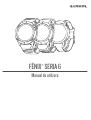 1
1
-
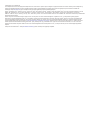 2
2
-
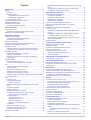 3
3
-
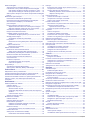 4
4
-
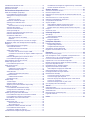 5
5
-
 6
6
-
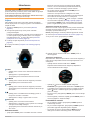 7
7
-
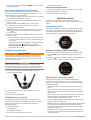 8
8
-
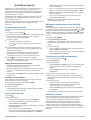 9
9
-
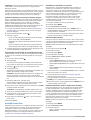 10
10
-
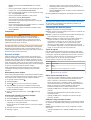 11
11
-
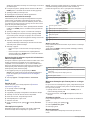 12
12
-
 13
13
-
 14
14
-
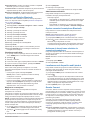 15
15
-
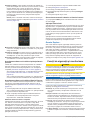 16
16
-
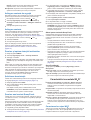 17
17
-
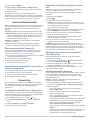 18
18
-
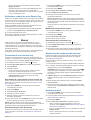 19
19
-
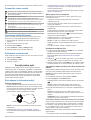 20
20
-
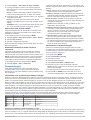 21
21
-
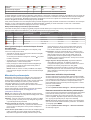 22
22
-
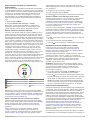 23
23
-
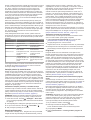 24
24
-
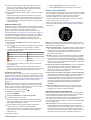 25
25
-
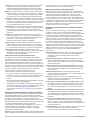 26
26
-
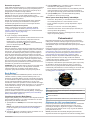 27
27
-
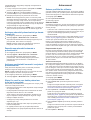 28
28
-
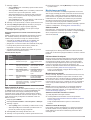 29
29
-
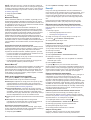 30
30
-
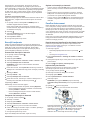 31
31
-
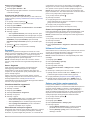 32
32
-
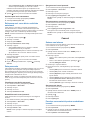 33
33
-
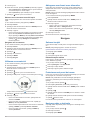 34
34
-
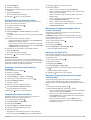 35
35
-
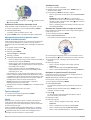 36
36
-
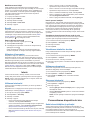 37
37
-
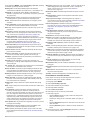 38
38
-
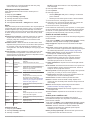 39
39
-
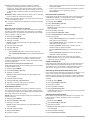 40
40
-
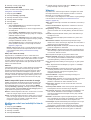 41
41
-
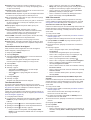 42
42
-
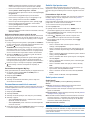 43
43
-
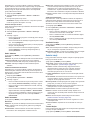 44
44
-
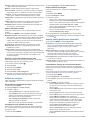 45
45
-
 46
46
-
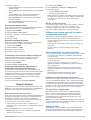 47
47
-
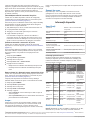 48
48
-
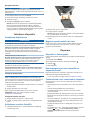 49
49
-
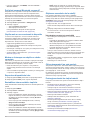 50
50
-
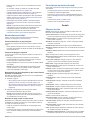 51
51
-
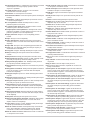 52
52
-
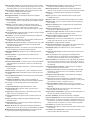 53
53
-
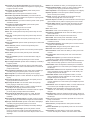 54
54
-
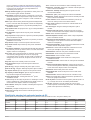 55
55
-
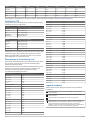 56
56
-
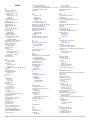 57
57
-
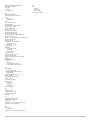 58
58
-
 59
59
-
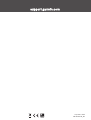 60
60
Garmin fēnix® 6 - Pro and Sapphire Editions Manual de utilizare
- Tip
- Manual de utilizare
Lucrări înrudite
-
Garmin Fenix 6S Manualul proprietarului
-
Garmin fenix 6S Solar Manualul proprietarului
-
Garmin Enduro Manualul proprietarului
-
Garmin fēnix® 6S Manual de utilizare
-
Garmin fēnix® 3 Manual de utilizare
-
Garmin Instinct Solar Surf Manualul proprietarului
-
Garmin Instinct Solar Camo serija Manualul proprietarului
-
Garmin Forerunner 945 bundle, Blue Manualul proprietarului
-
Garmin fēnix® 5S Plus Manual de utilizare
-
Garmin Forerunner® 745 Manualul proprietarului